建立一个网站是一项激动人心的任务,特别是对于新手来说。以下是一个非常详细的视频和图文教程,帮助您使用美国域名中心US Domain Center这家知名的全球性公司和WordPress来创建您的第一个网站。无论你是做什么类型的网站,步骤和流程都是一样的 (注册域名、购买 cPanel Hosting,并一键安装 WordPress建站系统 ),不同的是安装的主题模板和功能插件不一样。
例如,我们在US Domain Center购买的域名是 QiYeWP.com,然后购买 cPanel Hosting,再一键免费安装WordPress和一键安装免费电商主题模板,就搭建了这个在线商城,外贸商城,或者购物网站。
域名注册链接: http://www.usdomaincenter.com/
主机购买链接: http://www.usdomaincenter.com/products/cpanel
视频课程
在Google Drive观看或者下载: https://drive.google.com/file/d/1zpvT4XCOYLHbivhi7arHrkL3pGNSwJzF/view
在Baidu Pan观看或者下载: 链接: https://pan.baidu.com/s/1rmKfUdZ6Bii48vwnwFeb_A
提取码: b5wx
在QiYeWp观看或者下载: https://www.qiyewp.com/wp-content/uploads/2024/01/domain-cpanel-wordpress.mp4
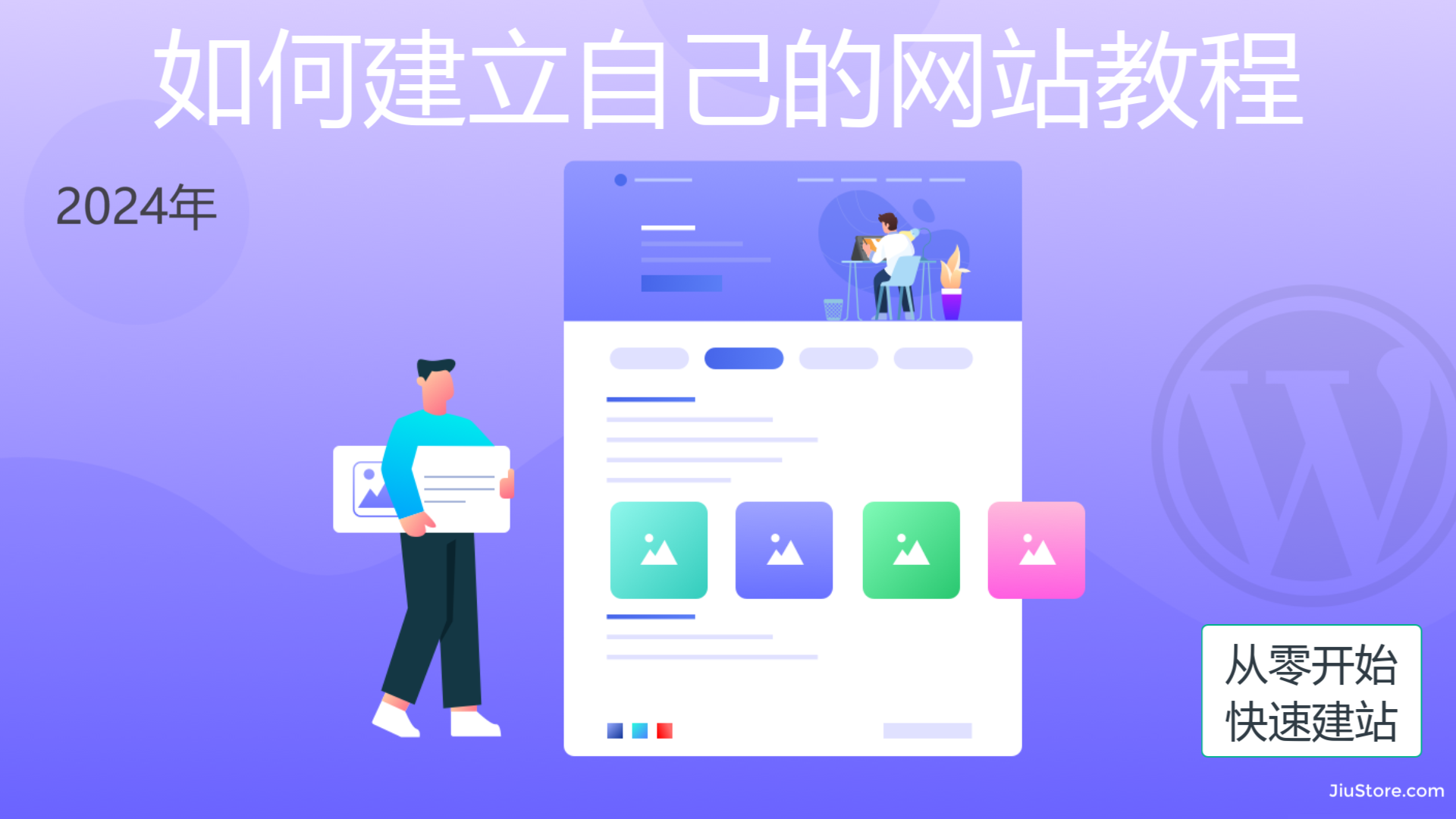
也可以看看以下是一个详细的图文网站搭建教程,帮助您使用 US Domain Center和 WordPress 来创建您的第一个网站:
步骤 1:注册域名
1.1 访问全球公司US Domain Center官网:http://www.usdomaincenter.com/, 在搜索栏输入想要注册的域名,如 qiyewp.com,点击Search查看是否可用。
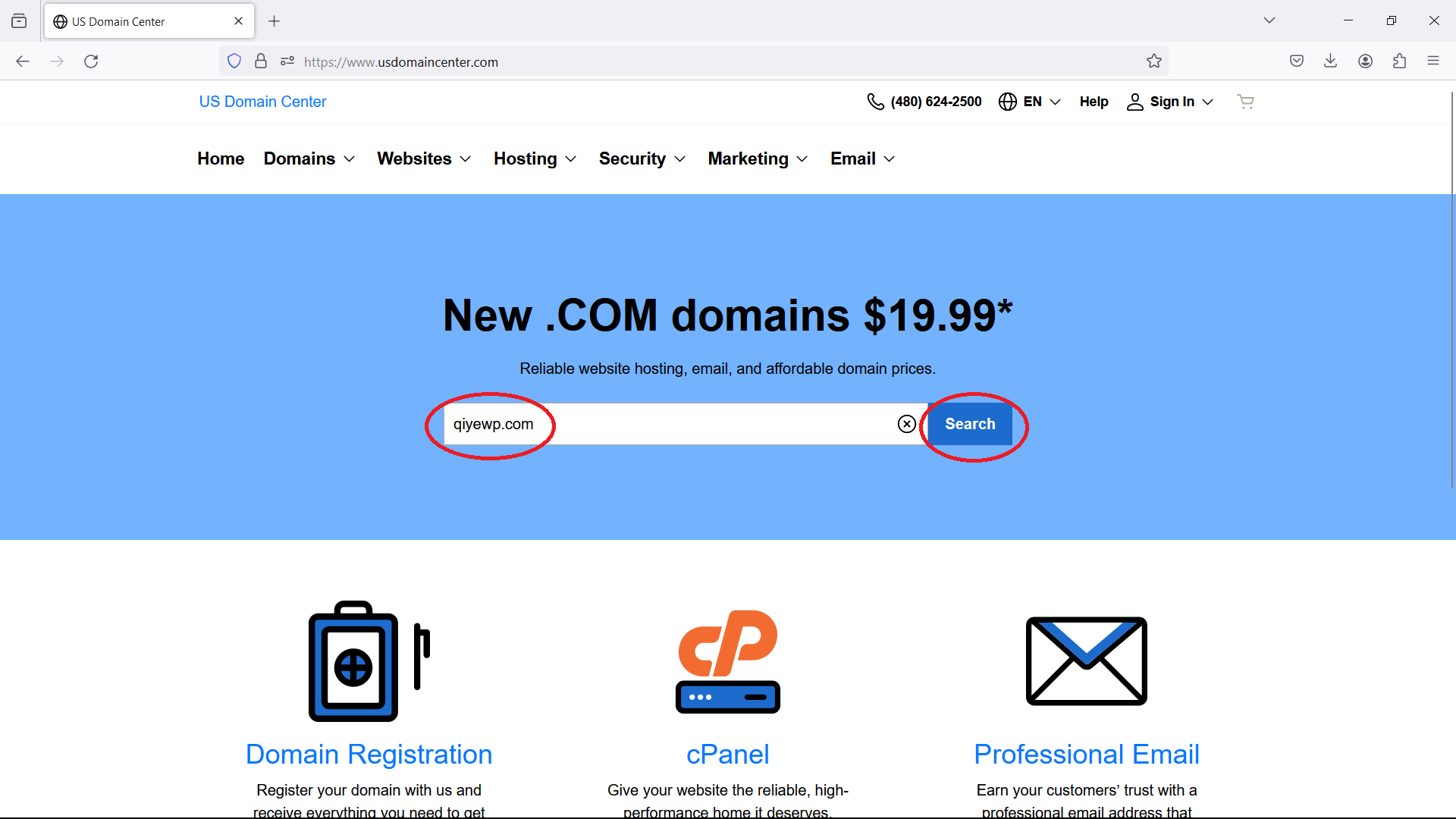
1.2 在右下角选择想要使用的货币,如CAD加币、CNY人民币或USD美元。(如果有任何技术问题,可以通过电邮或电话联系24小时客户服务)
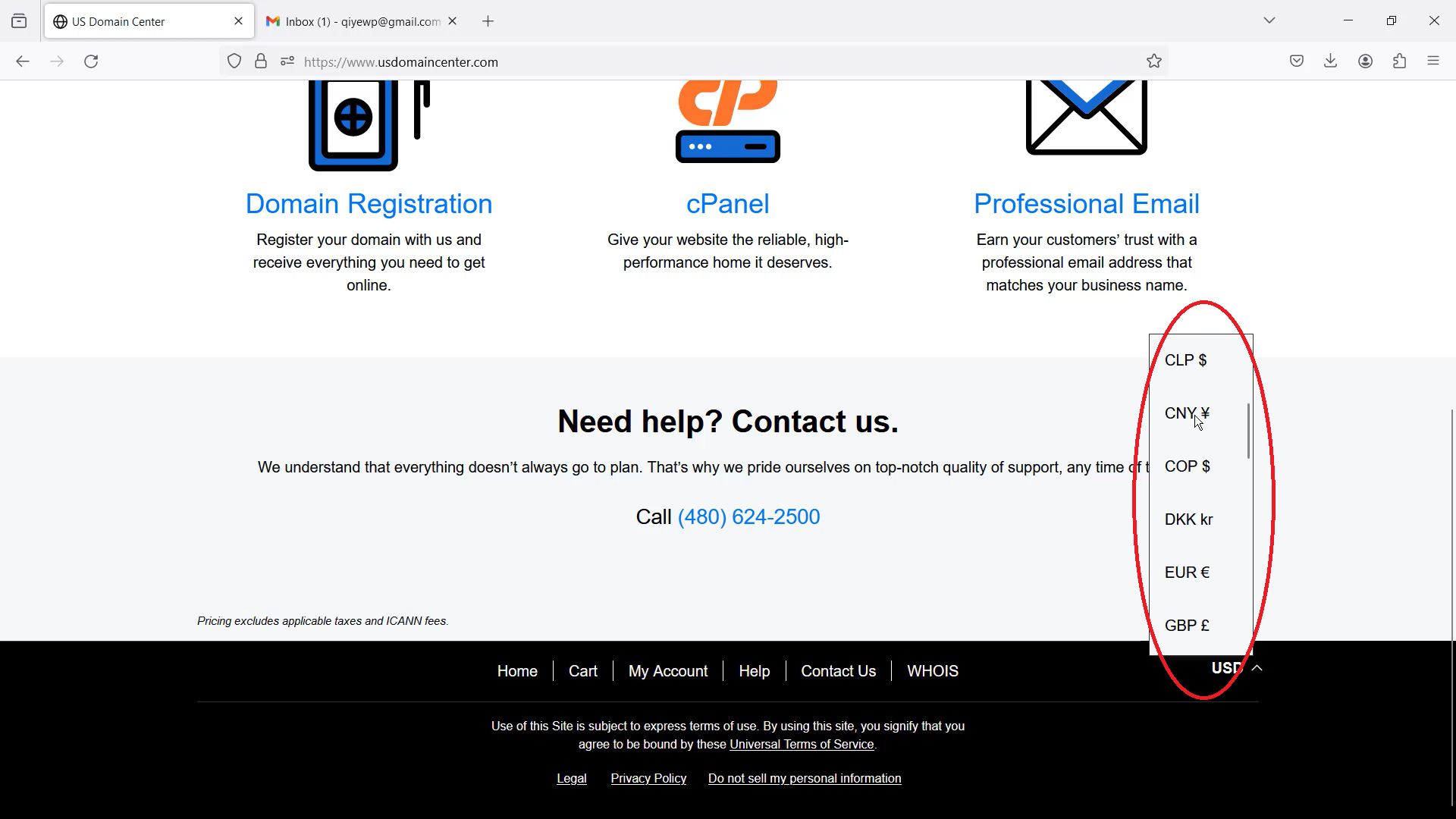
1.3 若域名可注册,点击Make It Yours,然后点击Continue。
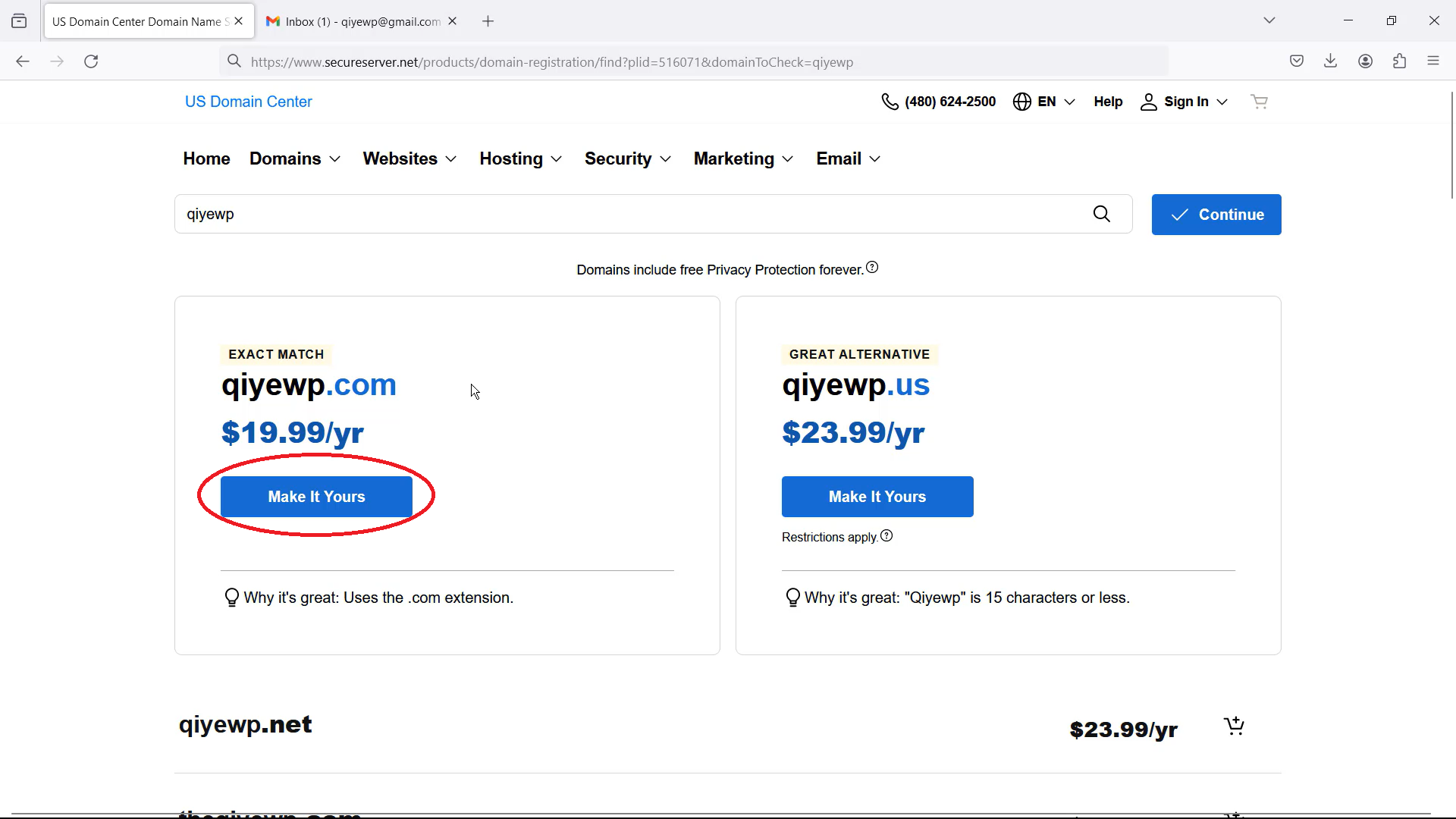
1.4 US Domain Center的域名自带隐私保护,无需再购买任何隐私保护。直接点击 No Thanks.
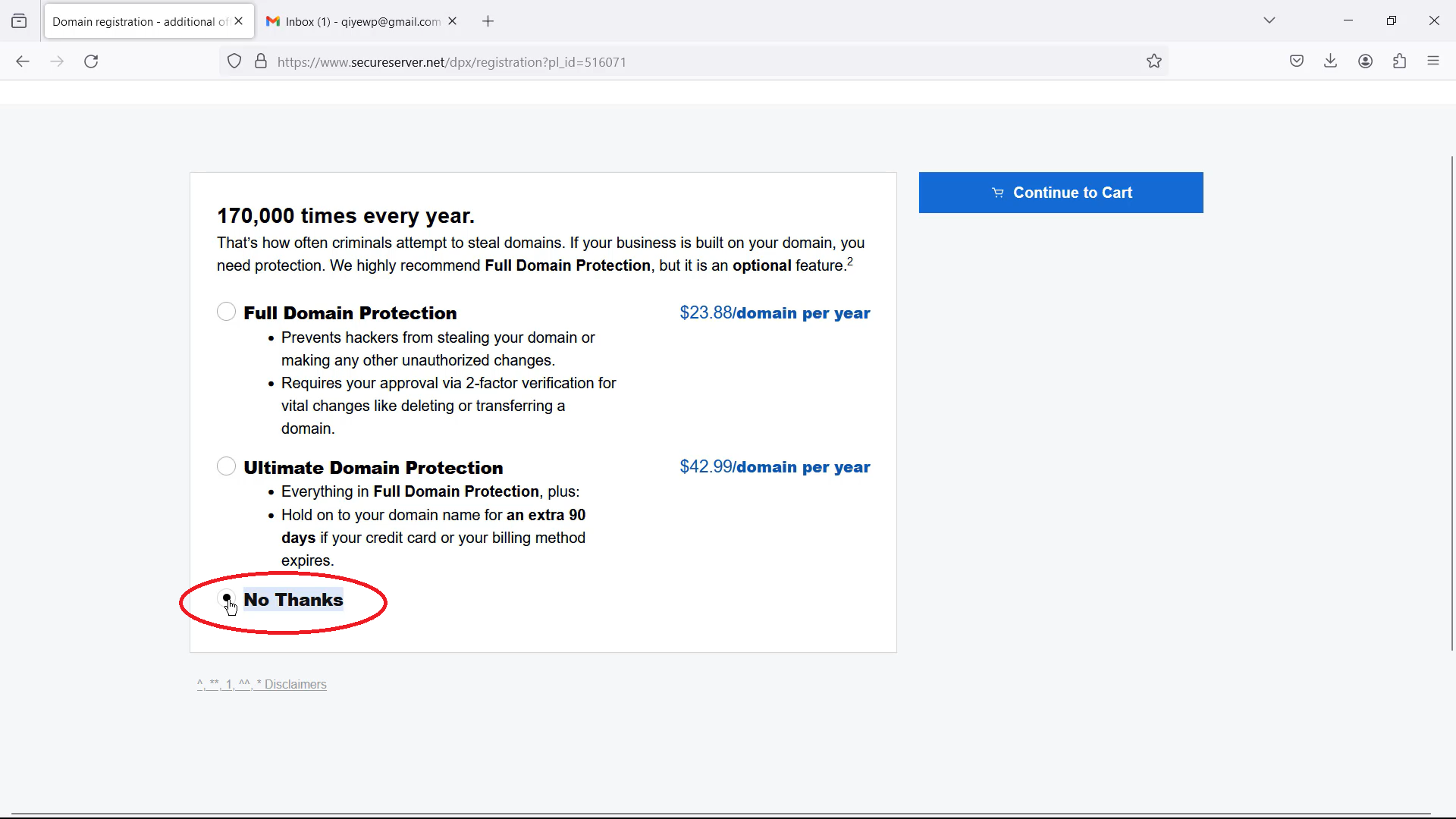
1.5 在购物车中,选择域名的注册年限,通常选择一年。然后回去首页,选择主机。
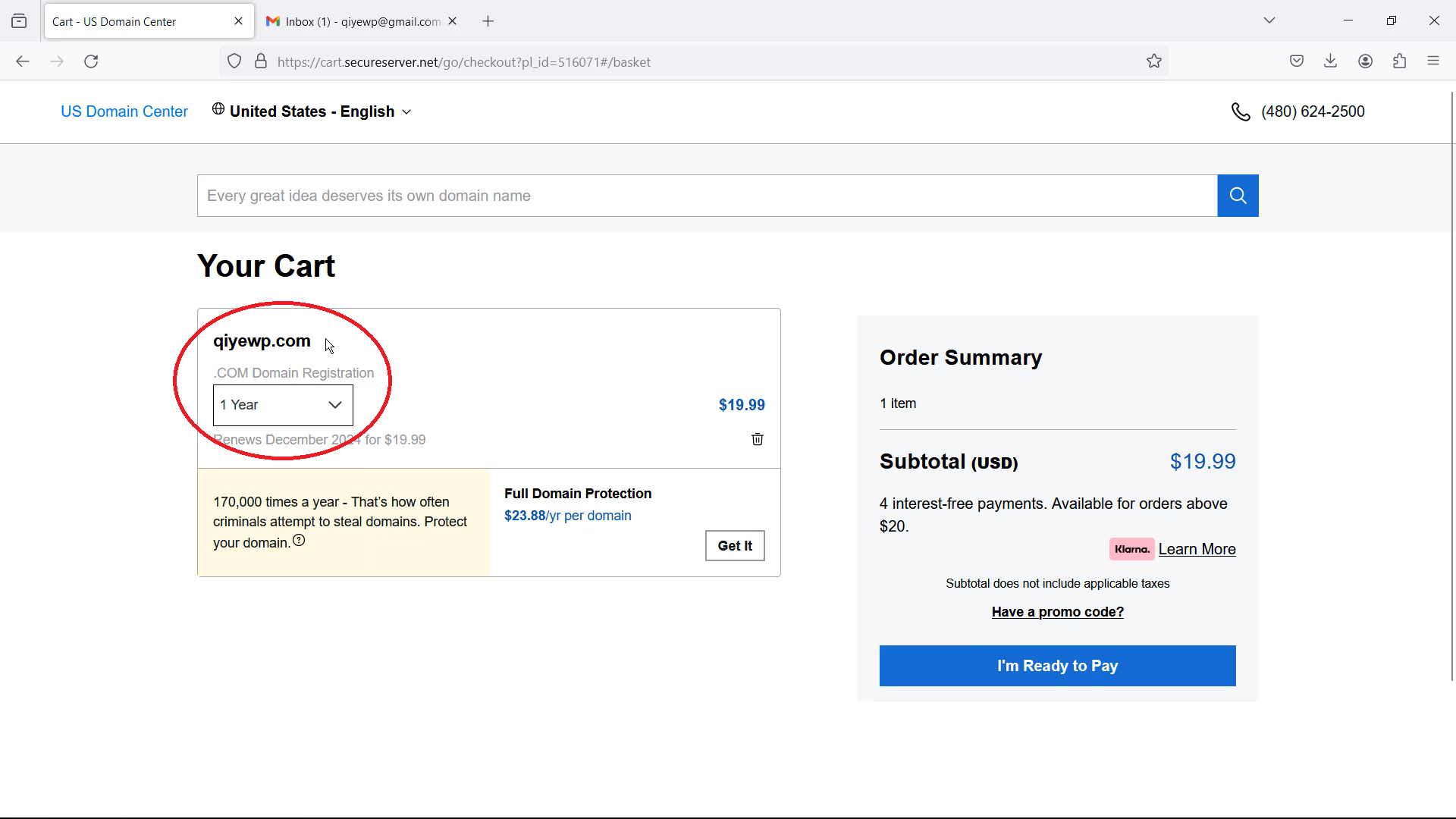
步骤 2:购买 cPanel Hosting主机
2.1 在 US Domain Center 的首页,点击Hosting -> cPanel
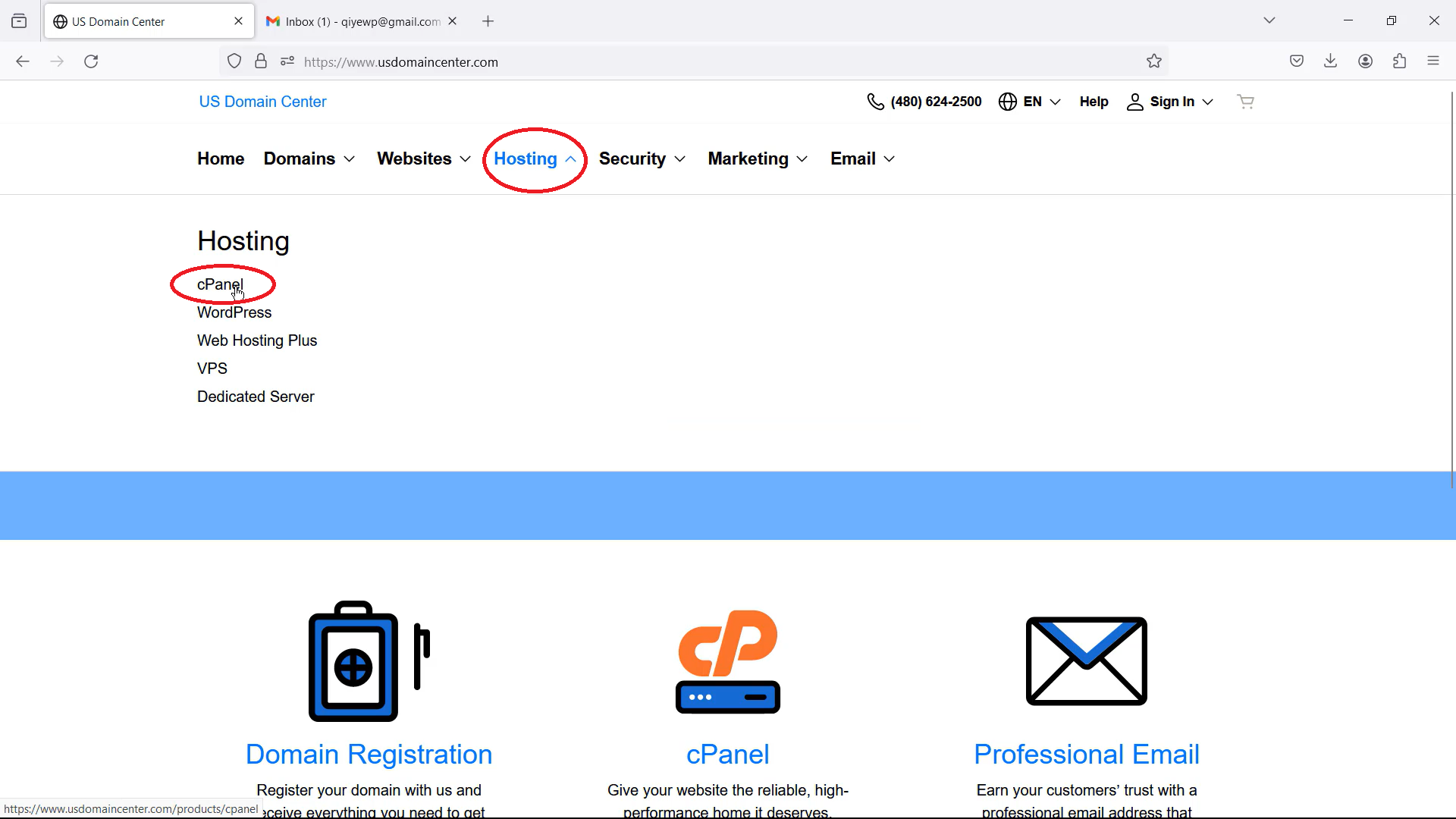
2.2 浏览主机计划,找到并选择 cPanel Economy,点击 Add to Cart 按钮。
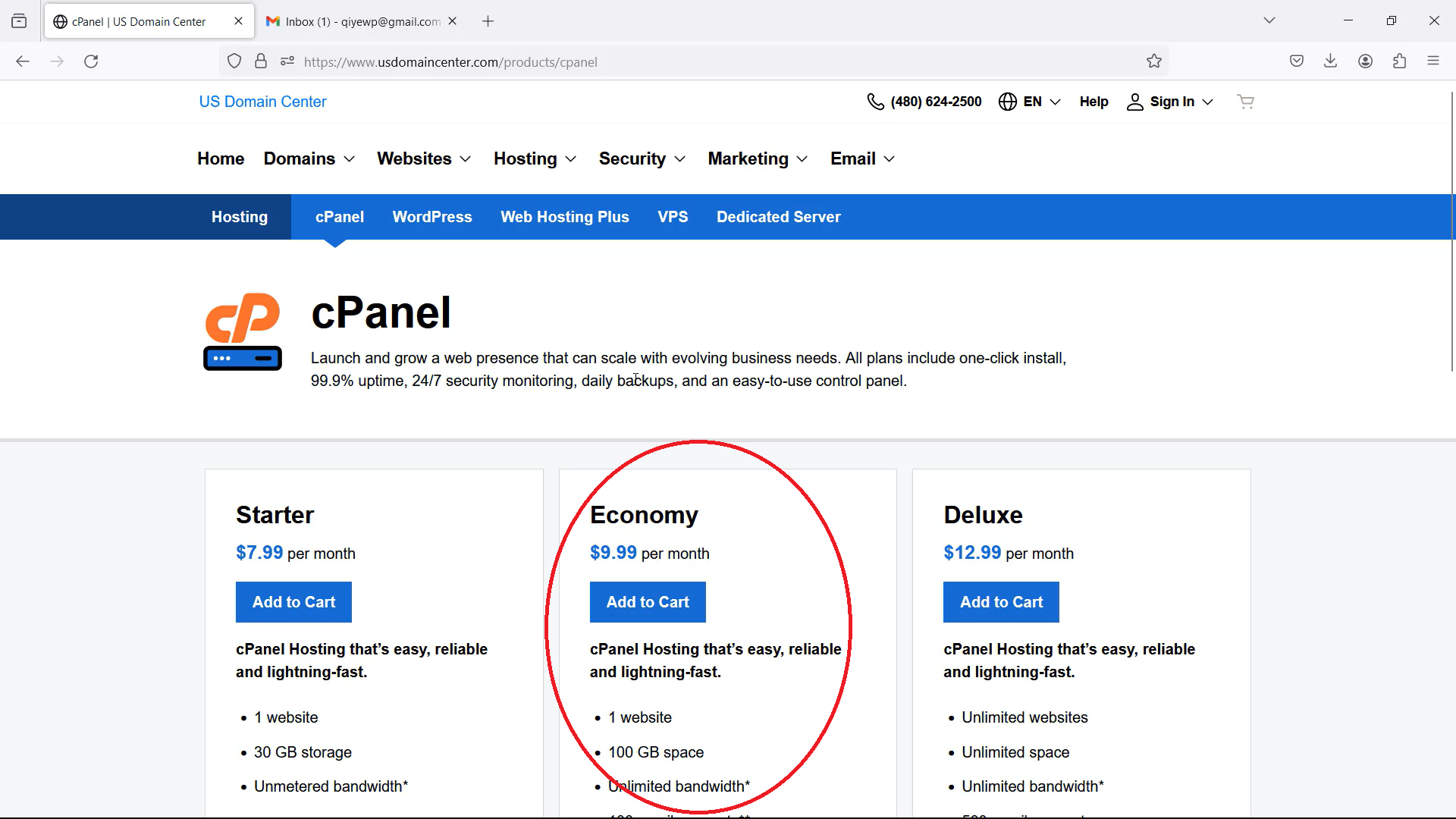
2.3 选择 12 months,然后点击 Continue
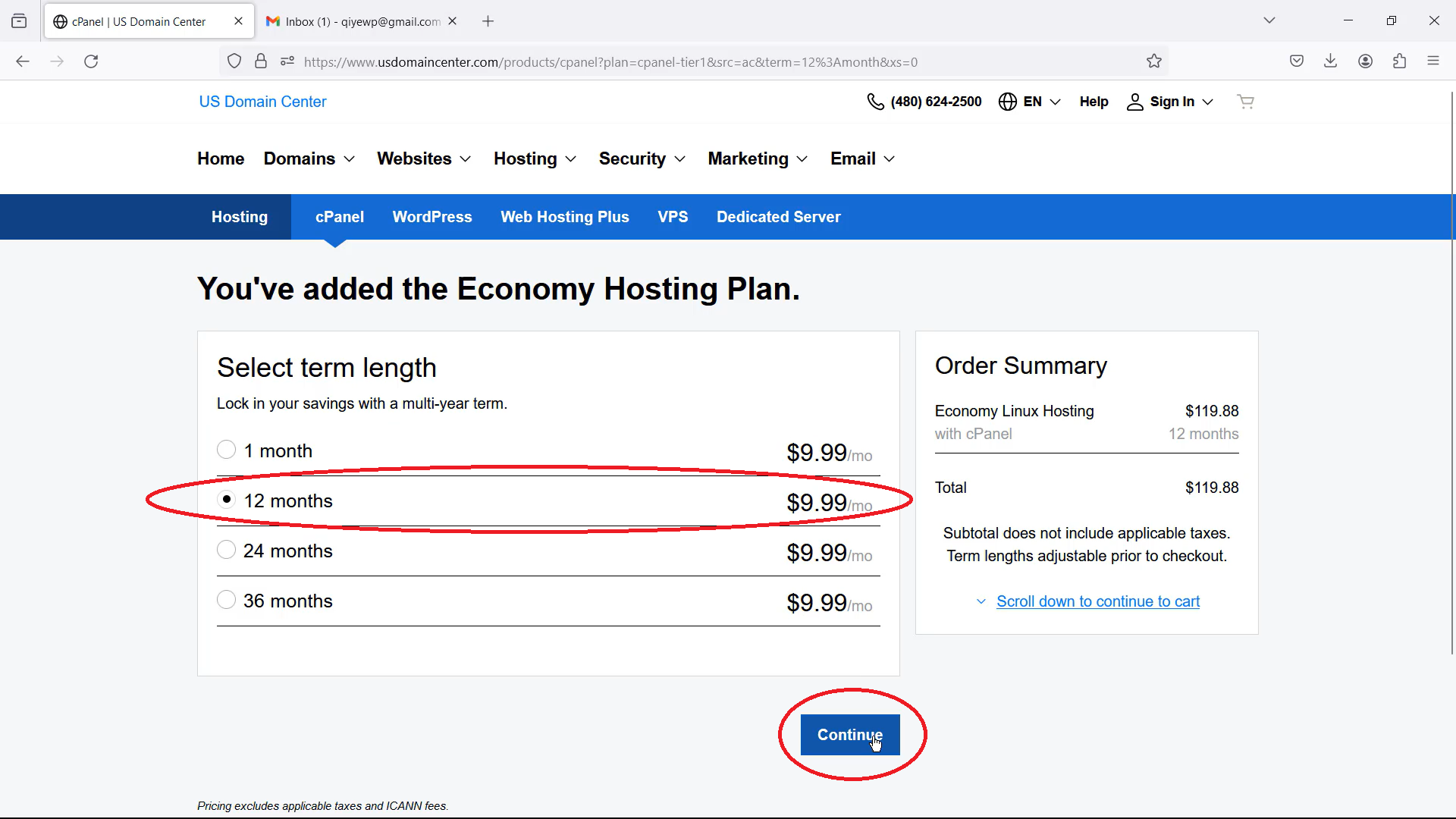
2.4 点击 I’m Ready to Pay 来准备结账
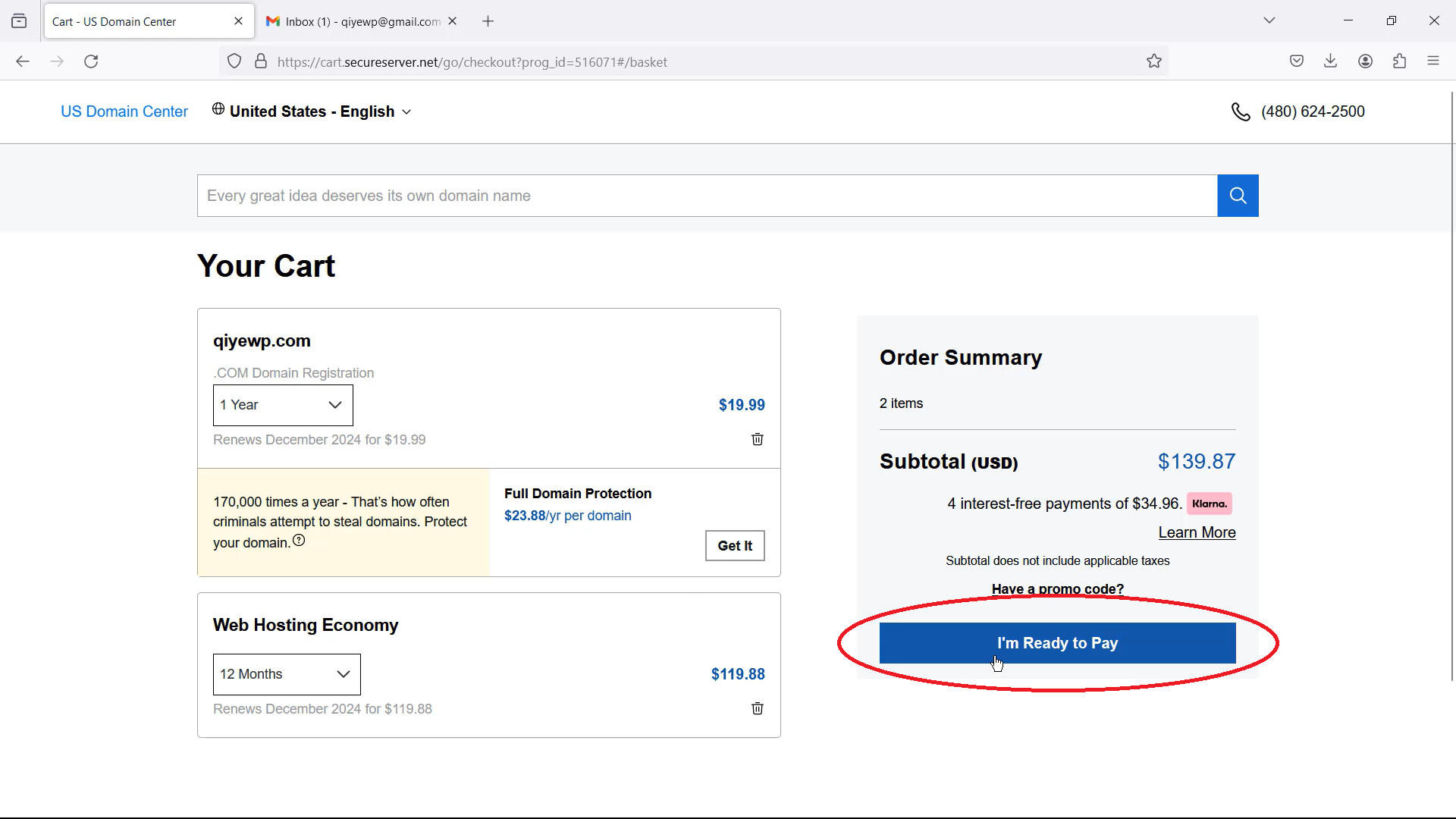
2.5 如果您已经有 US Domain Center 账户,请直接登录。否则,您需要创建一个新的账户。
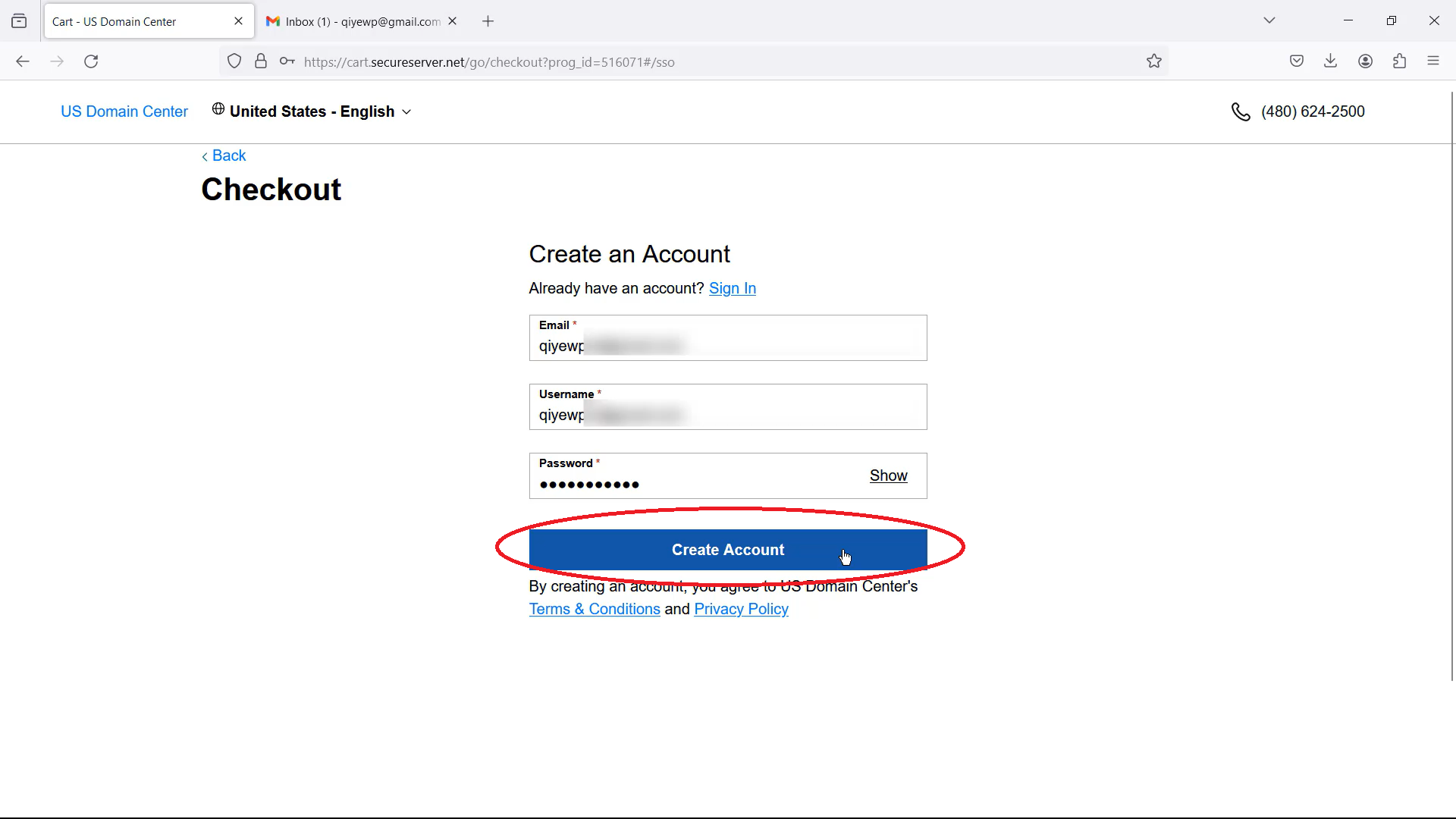
2.6 在结账页面,输入个人信息,然后点击 Save 来保存。
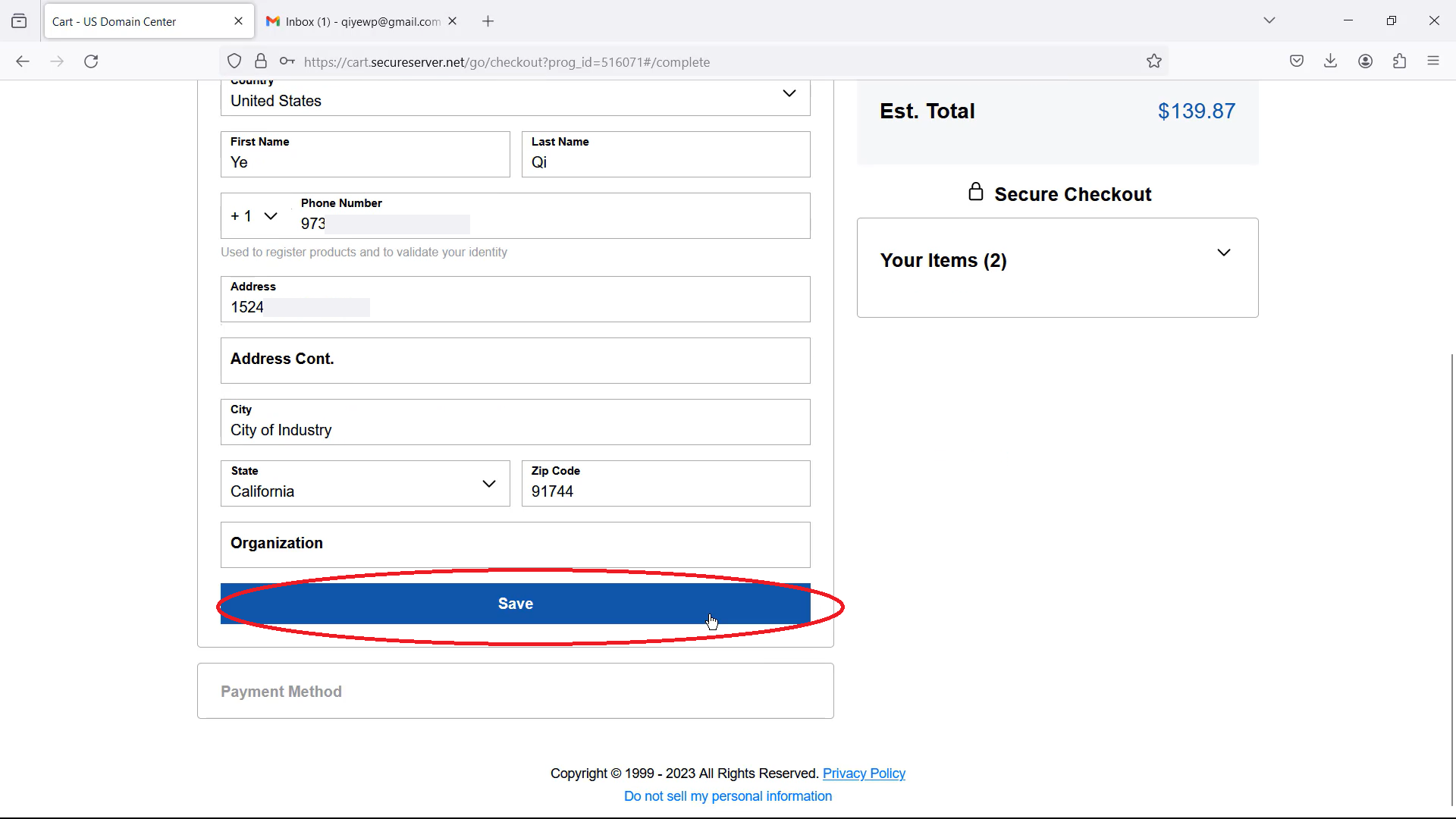
2.7 输入信用卡或者PayPal的付款资料。如果你选择的货币是CNY,你可以直接使用支付宝付款。付款方式会根据选择的货币有所不同。
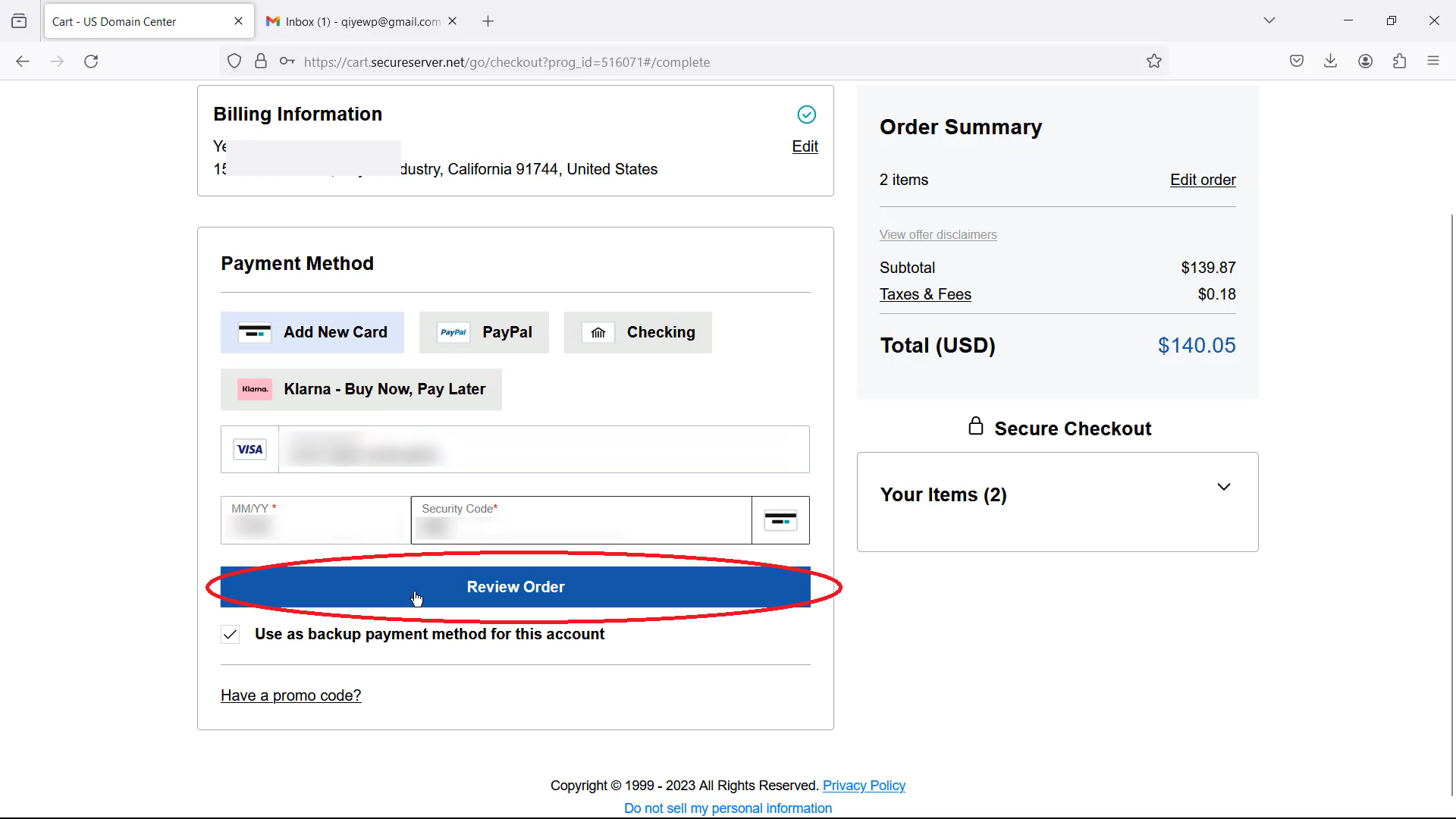
2.8 点击 Complete Purchase 来完成购买。
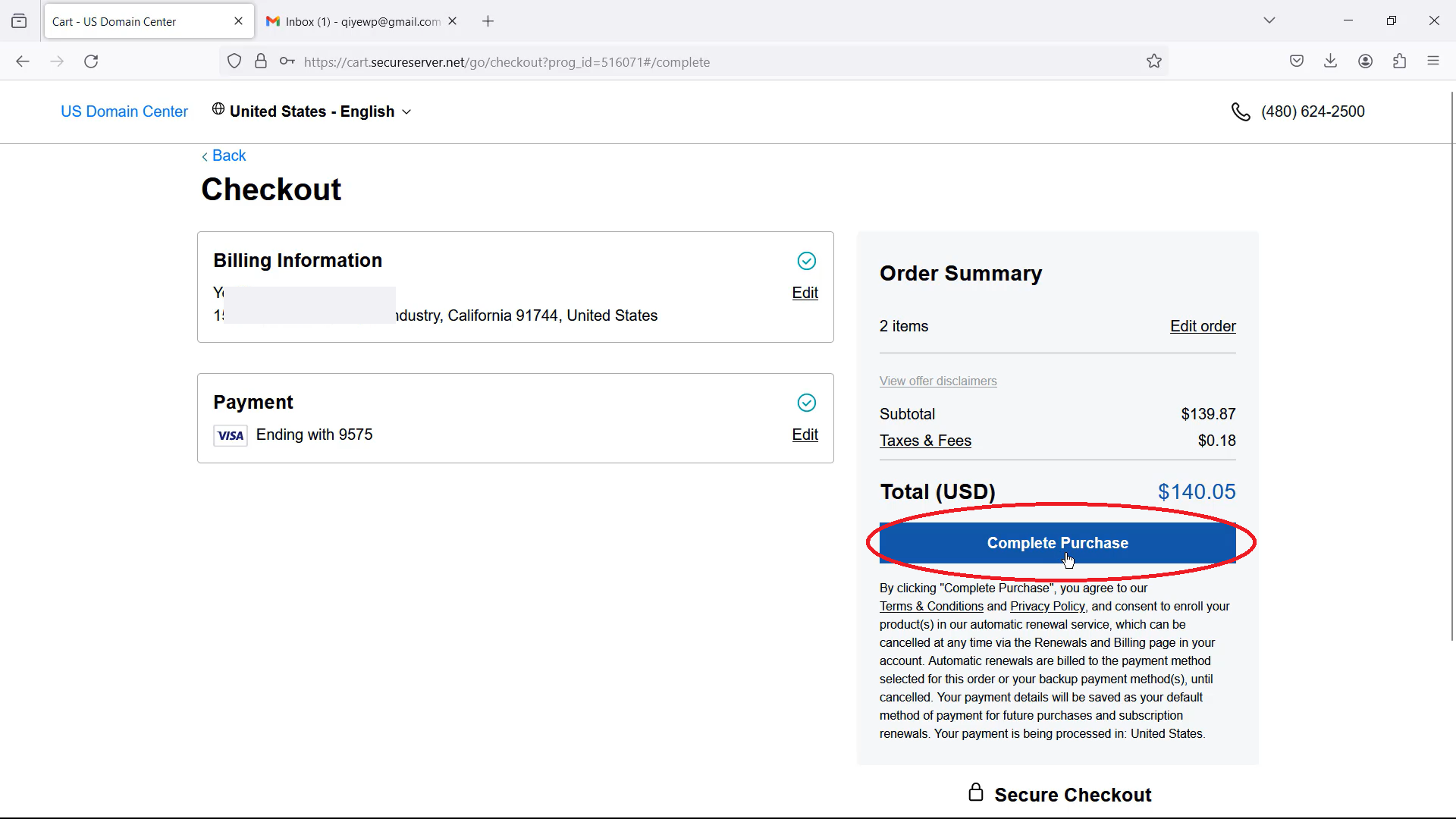
步骤 3:一键免费安装 WordPress建站系统
3.1 购买成功后,在US Domain Center的账户里面点击Web Hosting右边的Set up来设置主机,域名和主机会自动绑定。
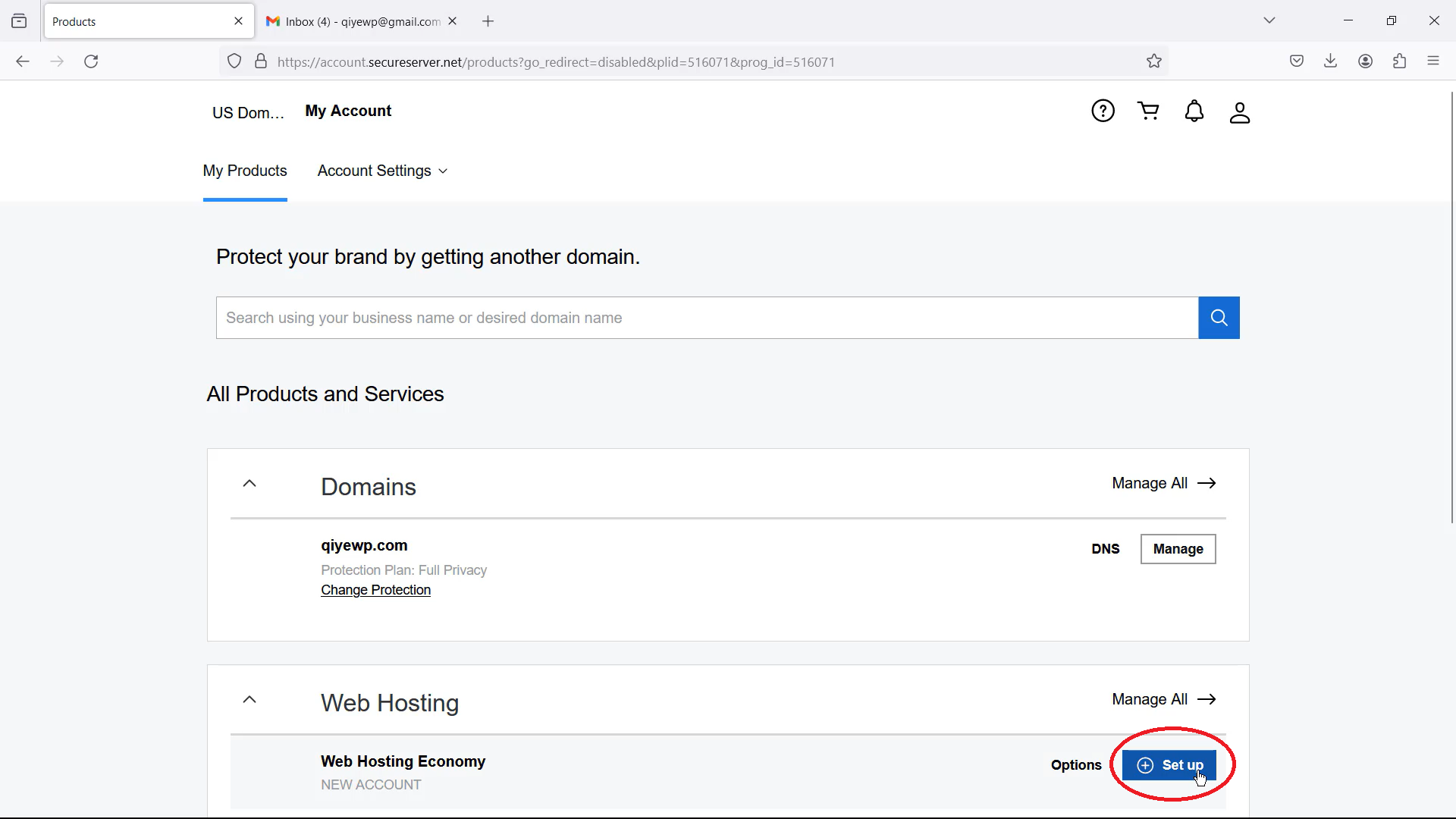
3.2 选择 I want to add a new website 来搭建一个新的网站
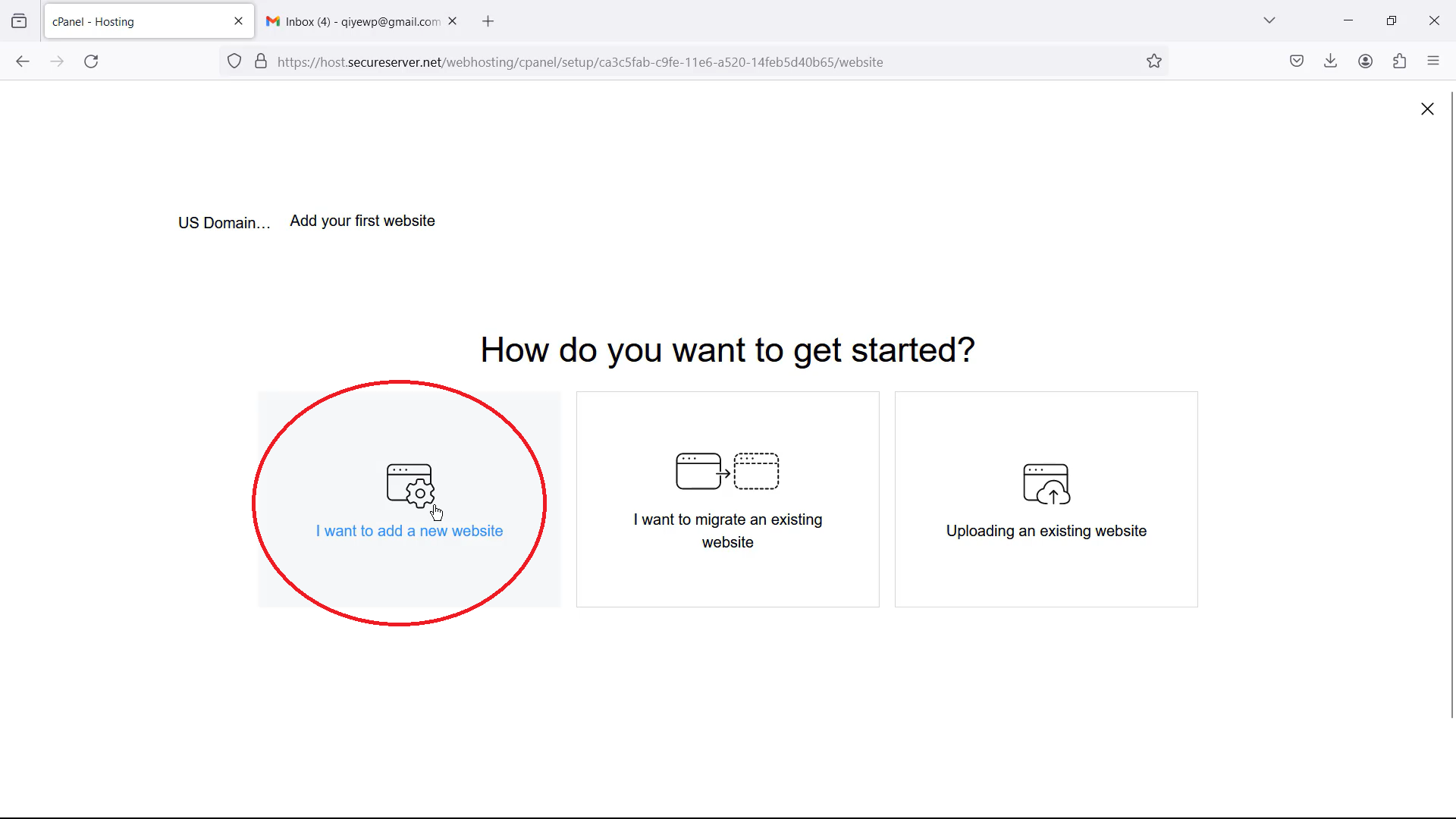
3.3 选择你购买的域名,然后点击Continue
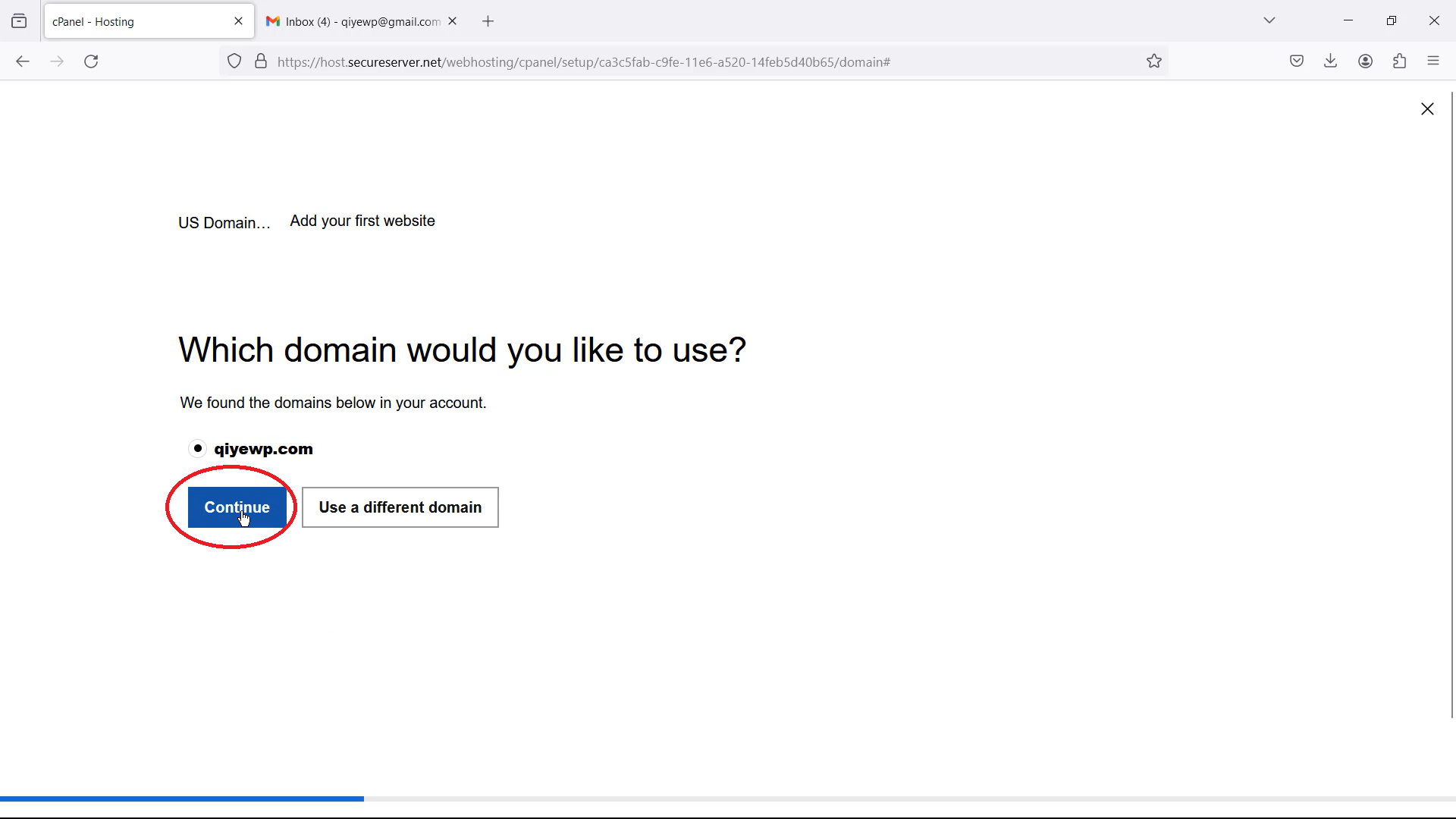
3.4 在Choose a data center中可以选择North America北美,以后可以改的
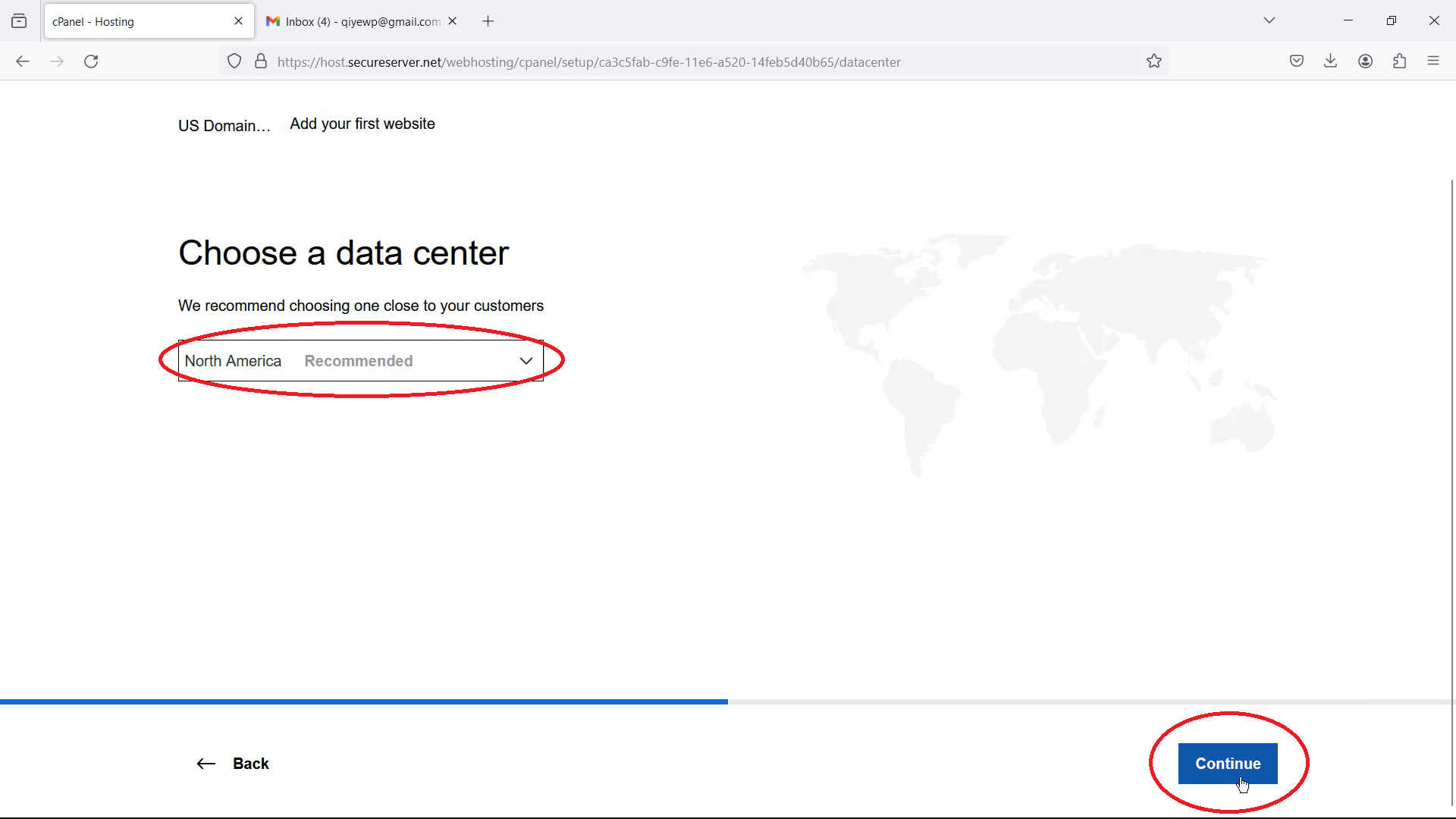
3.5 在这里需要选择Not now, thanks。我们选择自己安装WordPress。
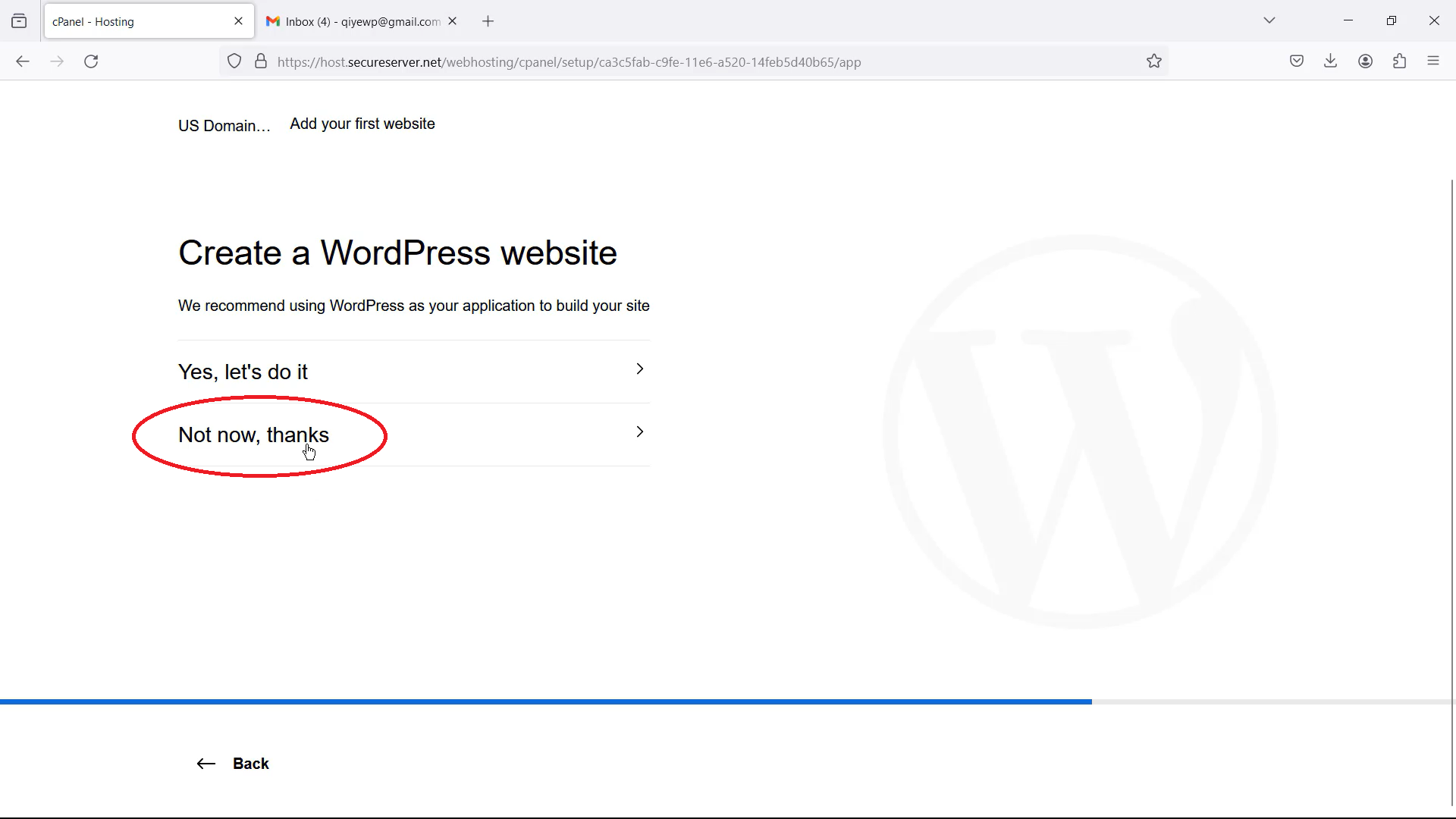
3.6 接下来,你会看到Onboarding completed successfully,表示已经完成了域名和主机的自动绑定。点击Go to Dashboard进入主机操作后台。
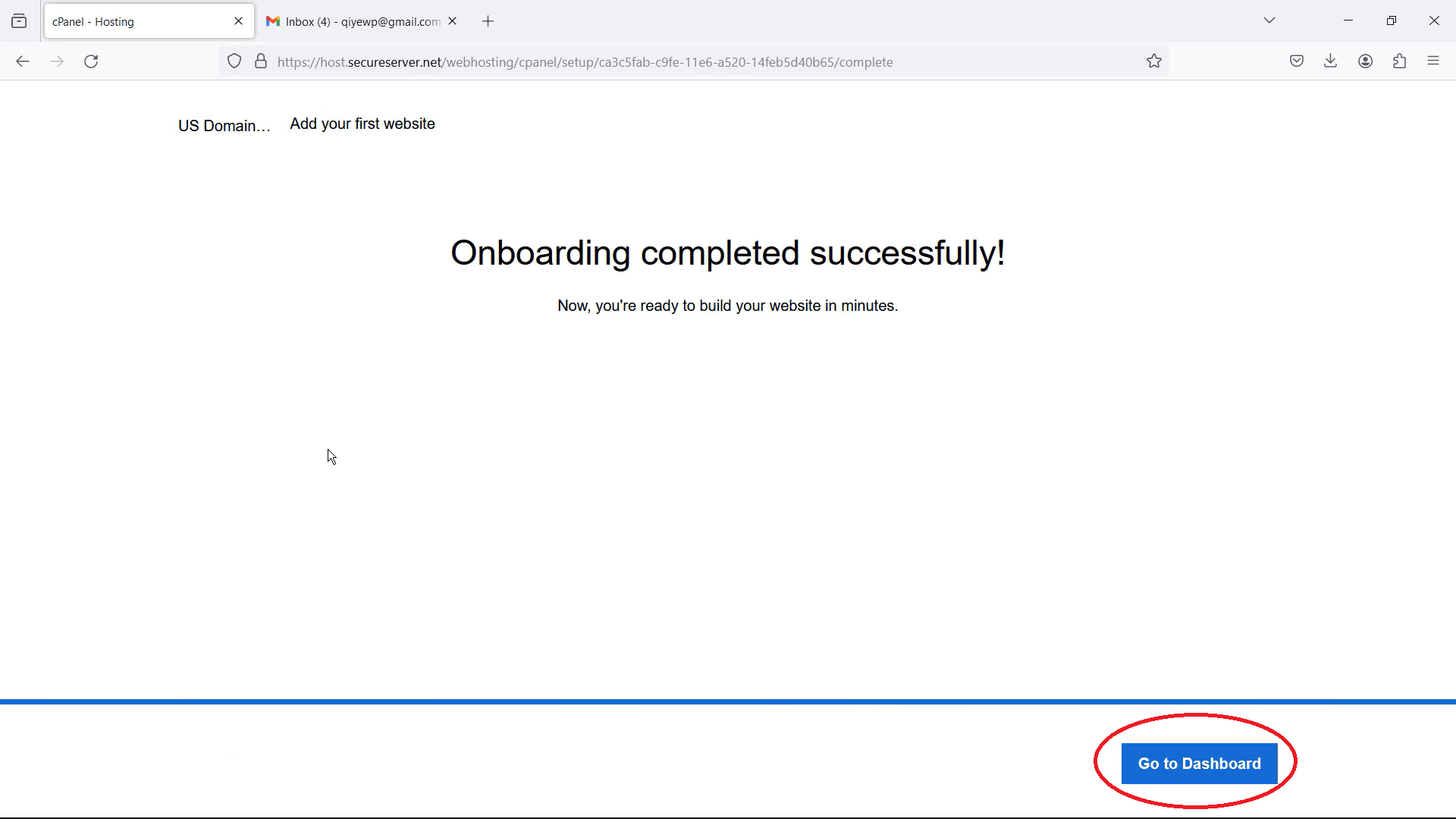
3.7 进入cPanel Admin,点击WordPress
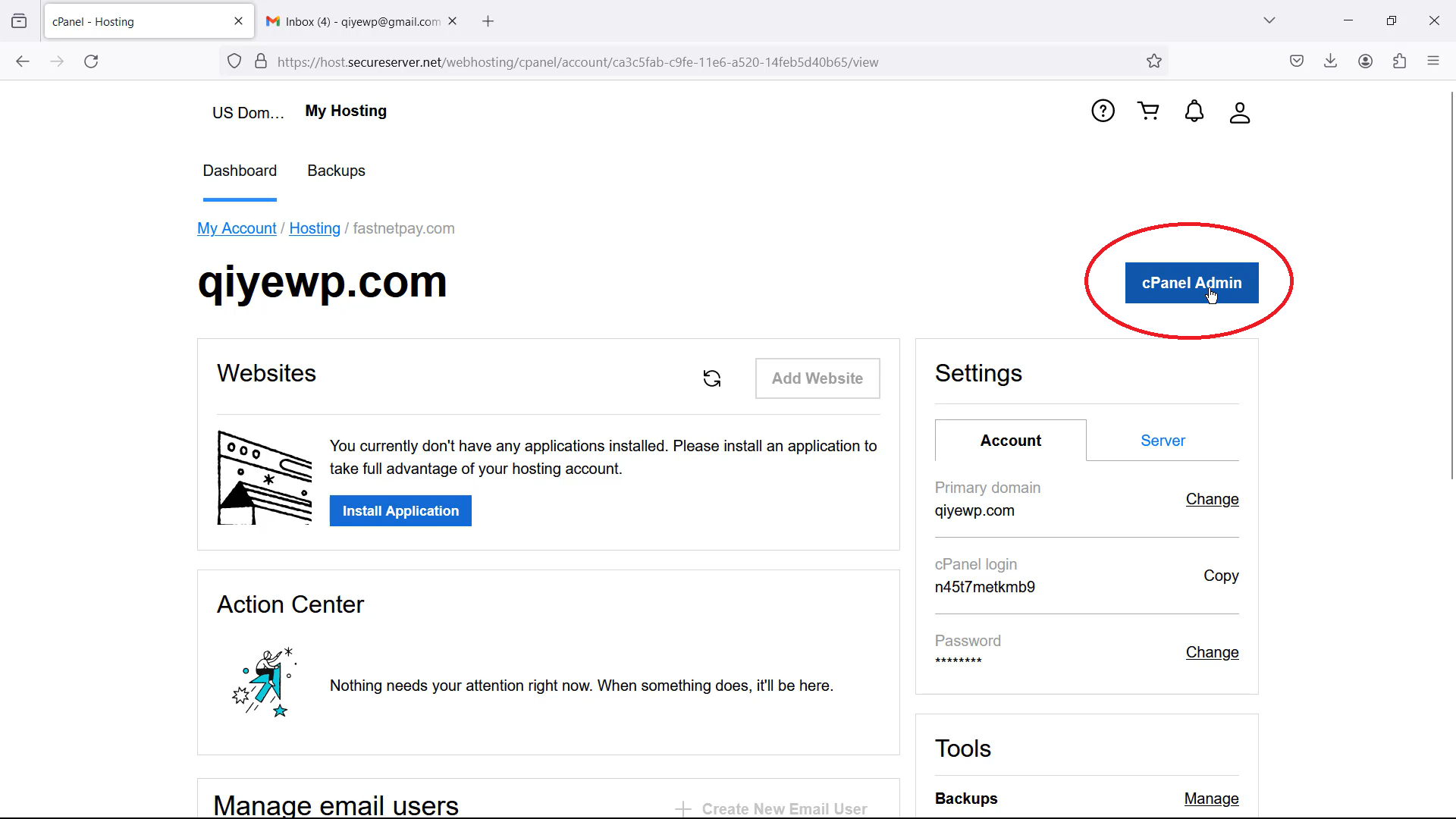
3.8 在主机管理页面,找到Tools,寻找一键安装 WordPress 的选项。
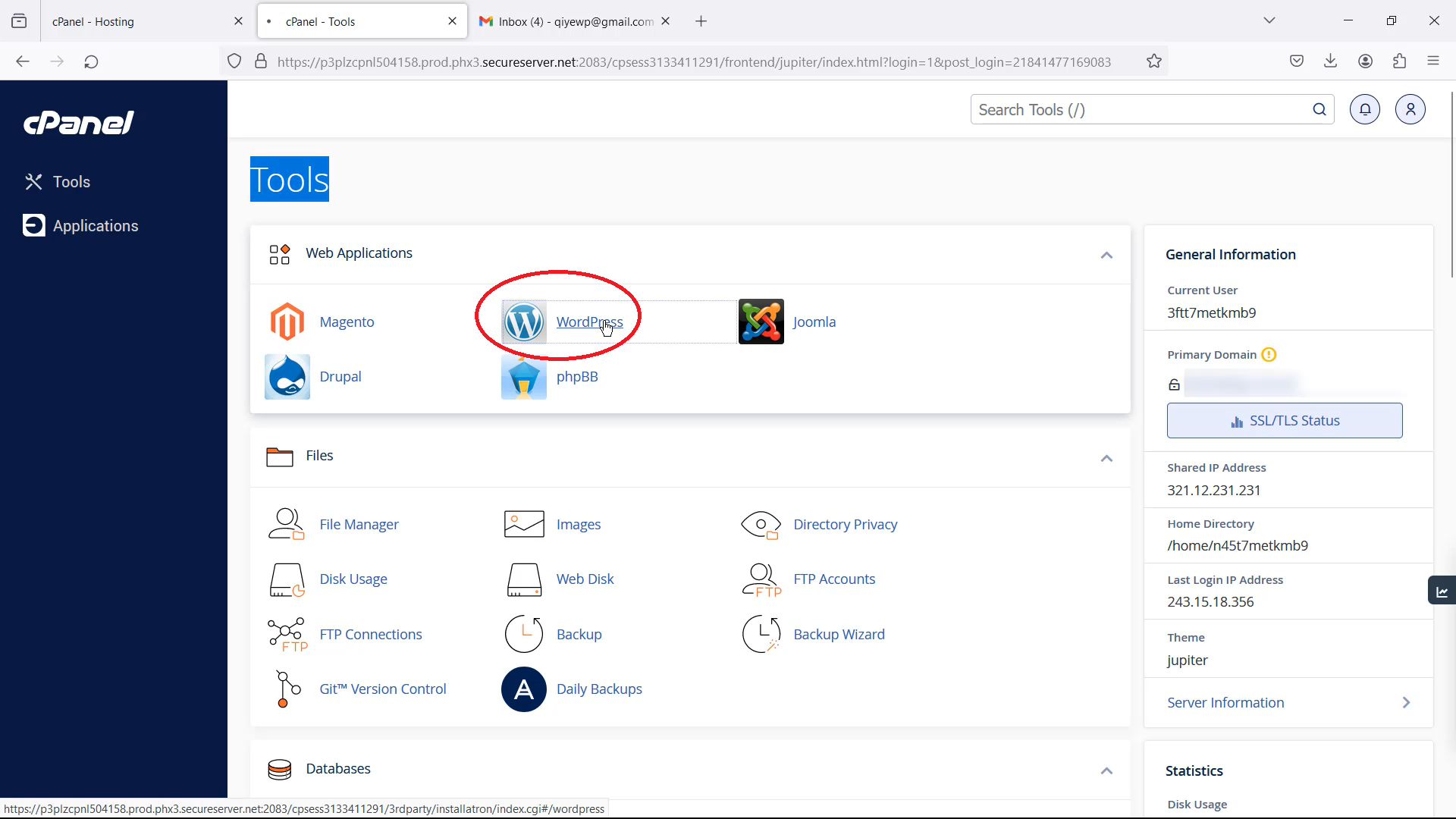
3.9 点击 Install this application 的按钮,启动 WordPress 安装过程。
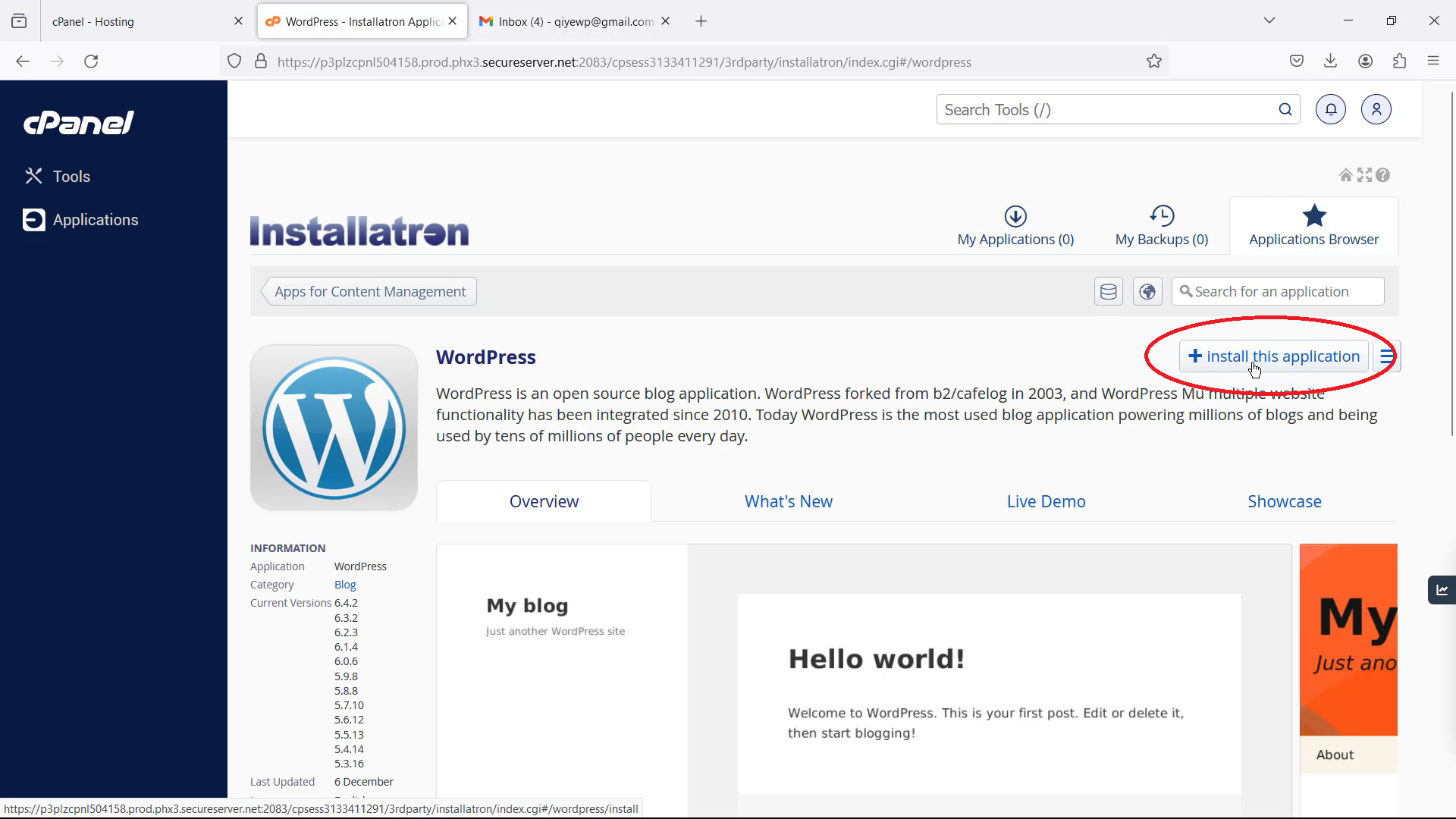
3.9.1 在这个安装页面,Directory (Optional)需要留空,什么都不要填写
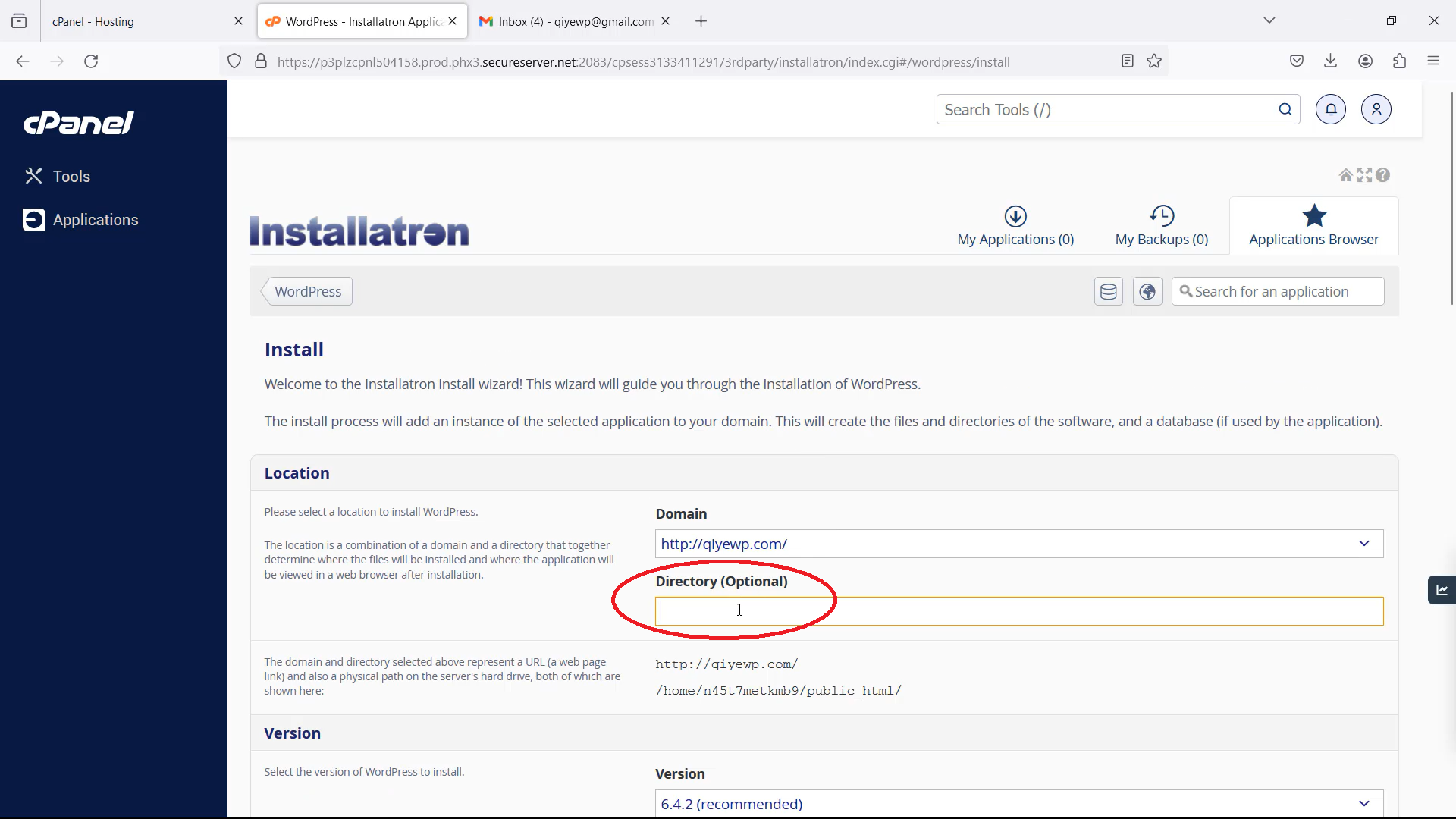
3.9.2 在Language选择你想要的WordPress网站语言
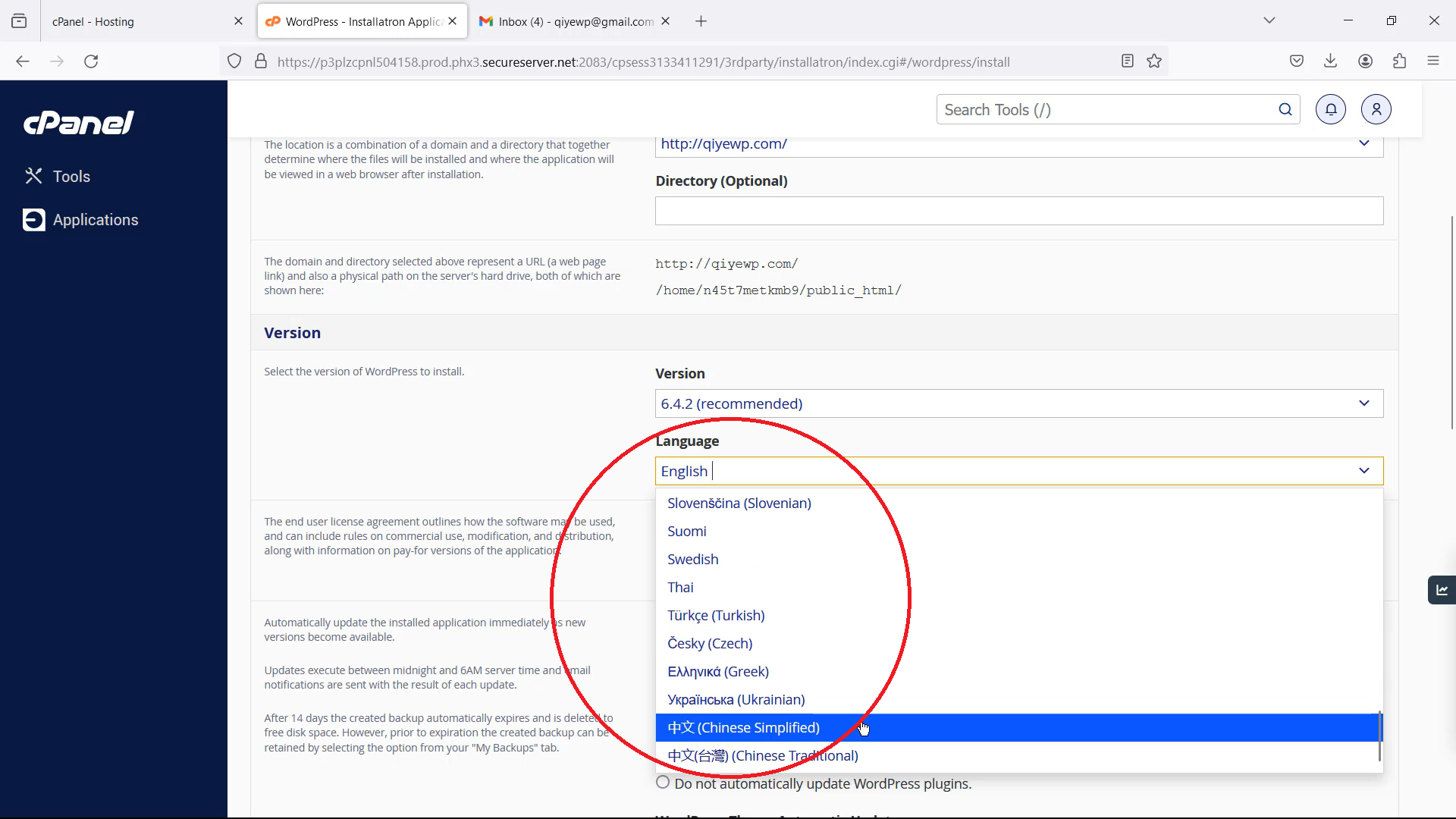
3.9.3 在这里填写WordPress网站的管理信息,包括用户名,密码,管理电邮,网站标题和副标题。
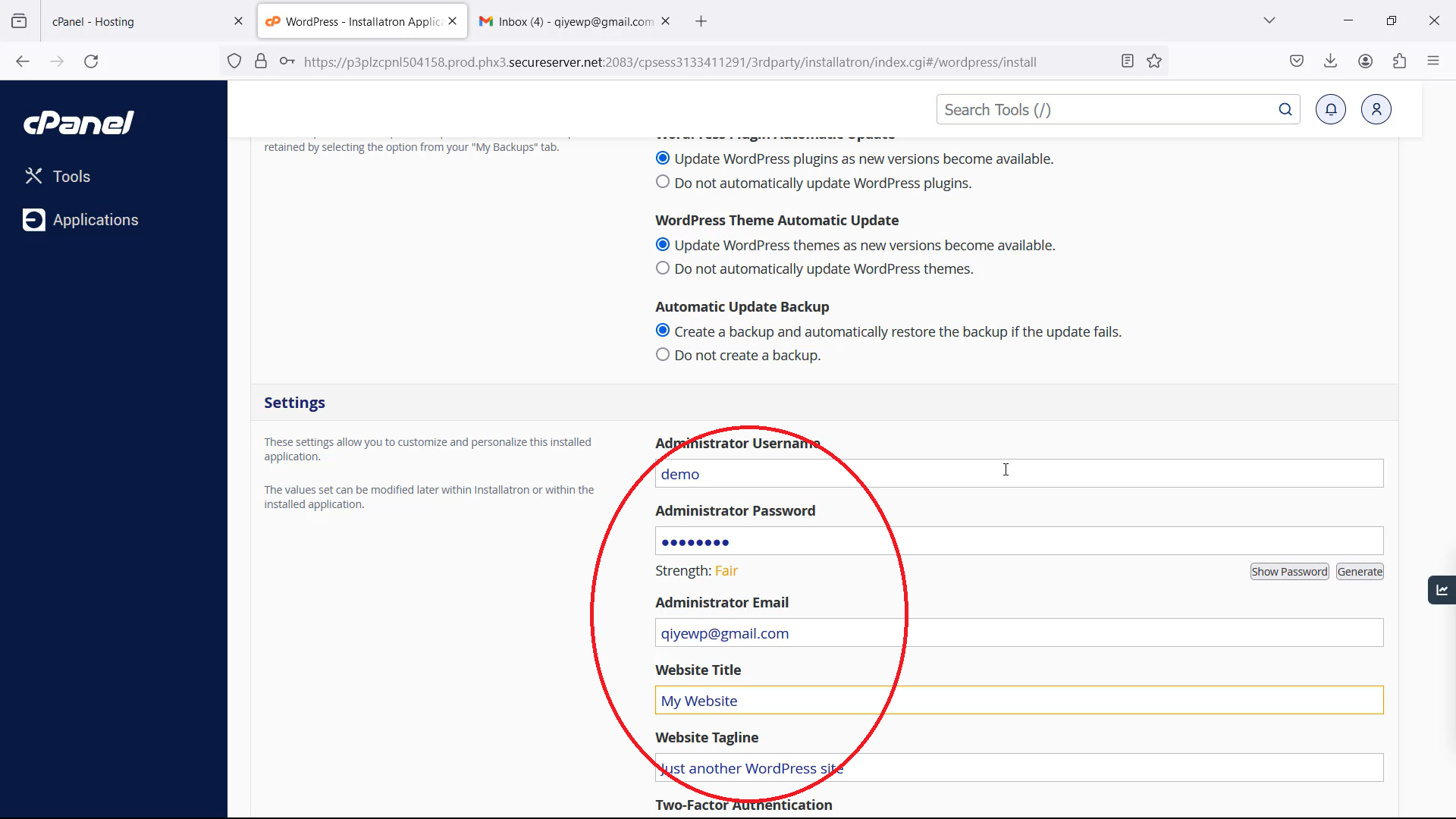
3.9.3 点击Install一键免费快速安装WordPress建站系统。
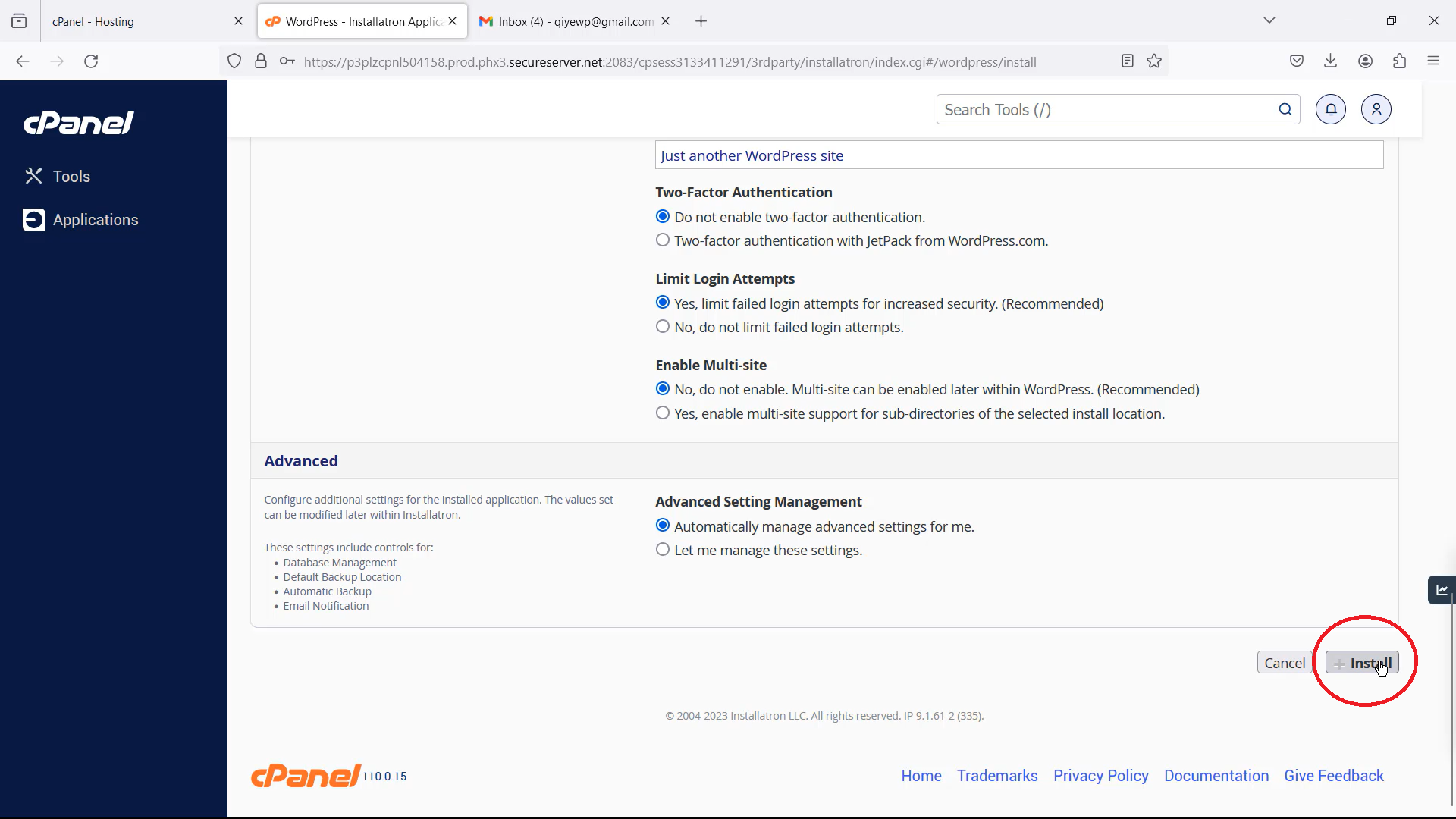
3.9.4 大概一分钟就可以完成WordPress的安装,你什么都不需要做。接着,你就看到安装进度是100%
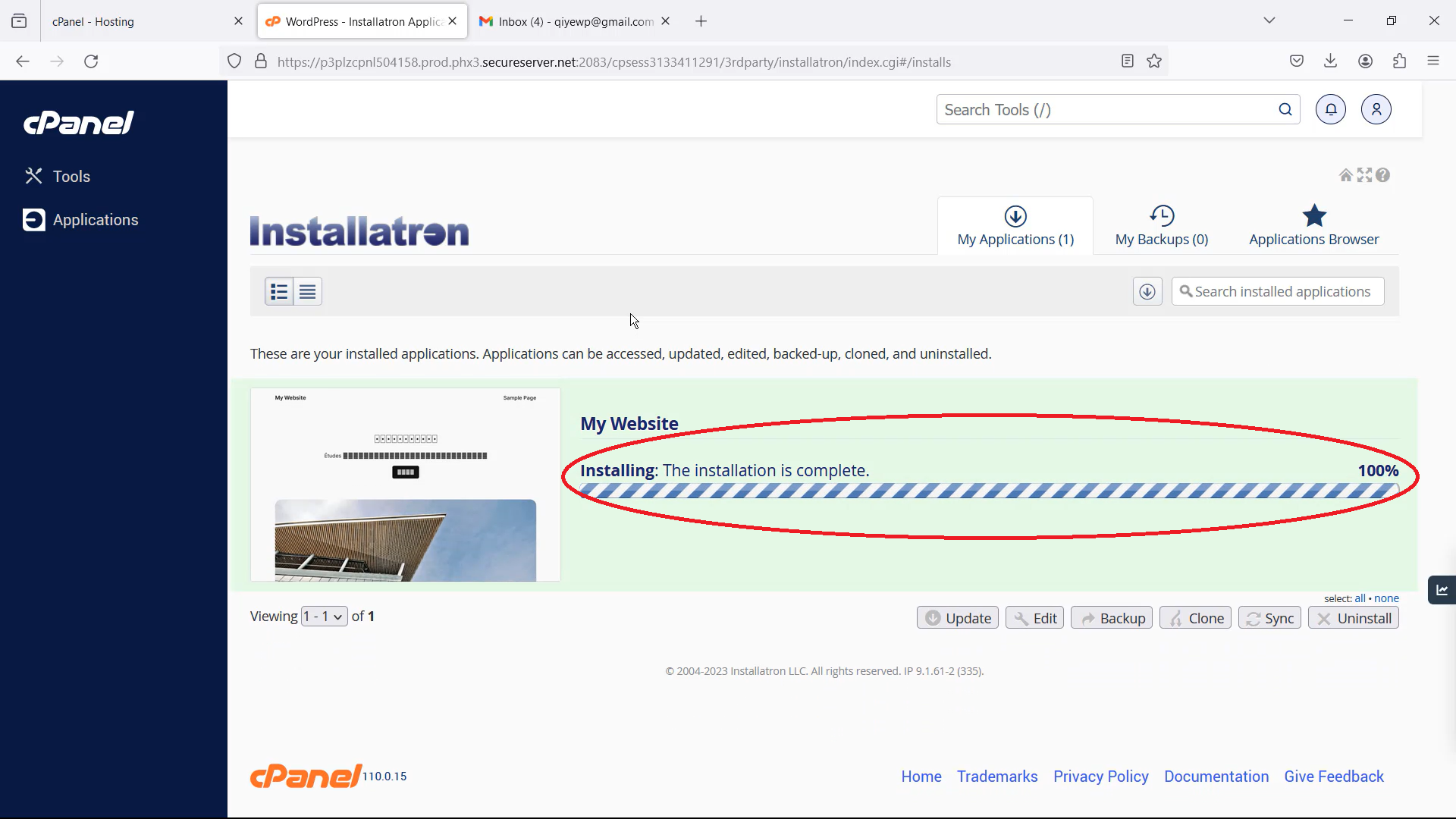
3.9.5 安装成功后,点击你的域名(第一个链接),你就可以马上浏览你的网站了。你的网站也已经上线了,发布全球,国内和国外都可以快速浏览。
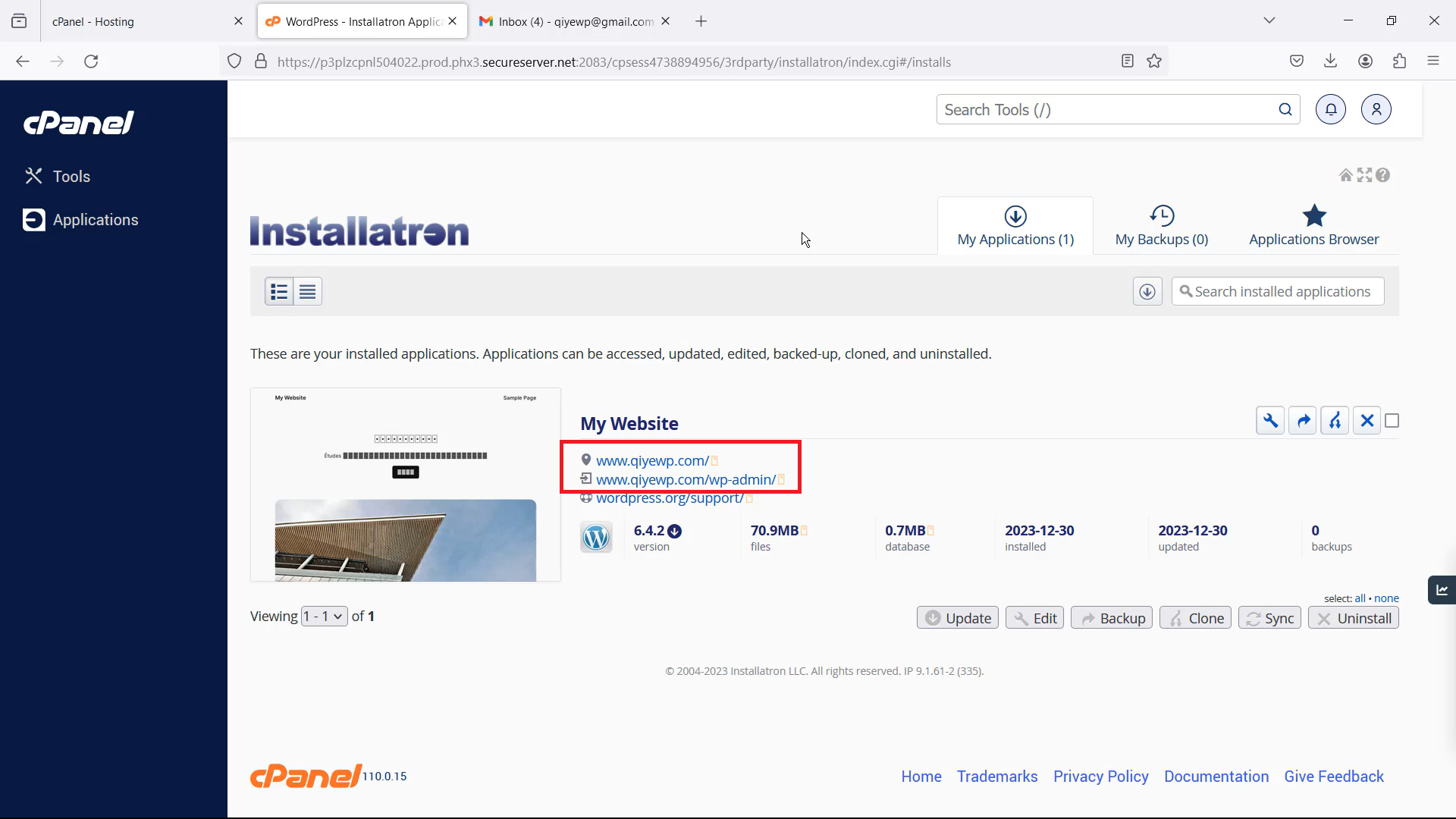
3.9.6 点击第二个链接就可以进入网站的后台,可以开始个性化网站,发表文章和页面等。
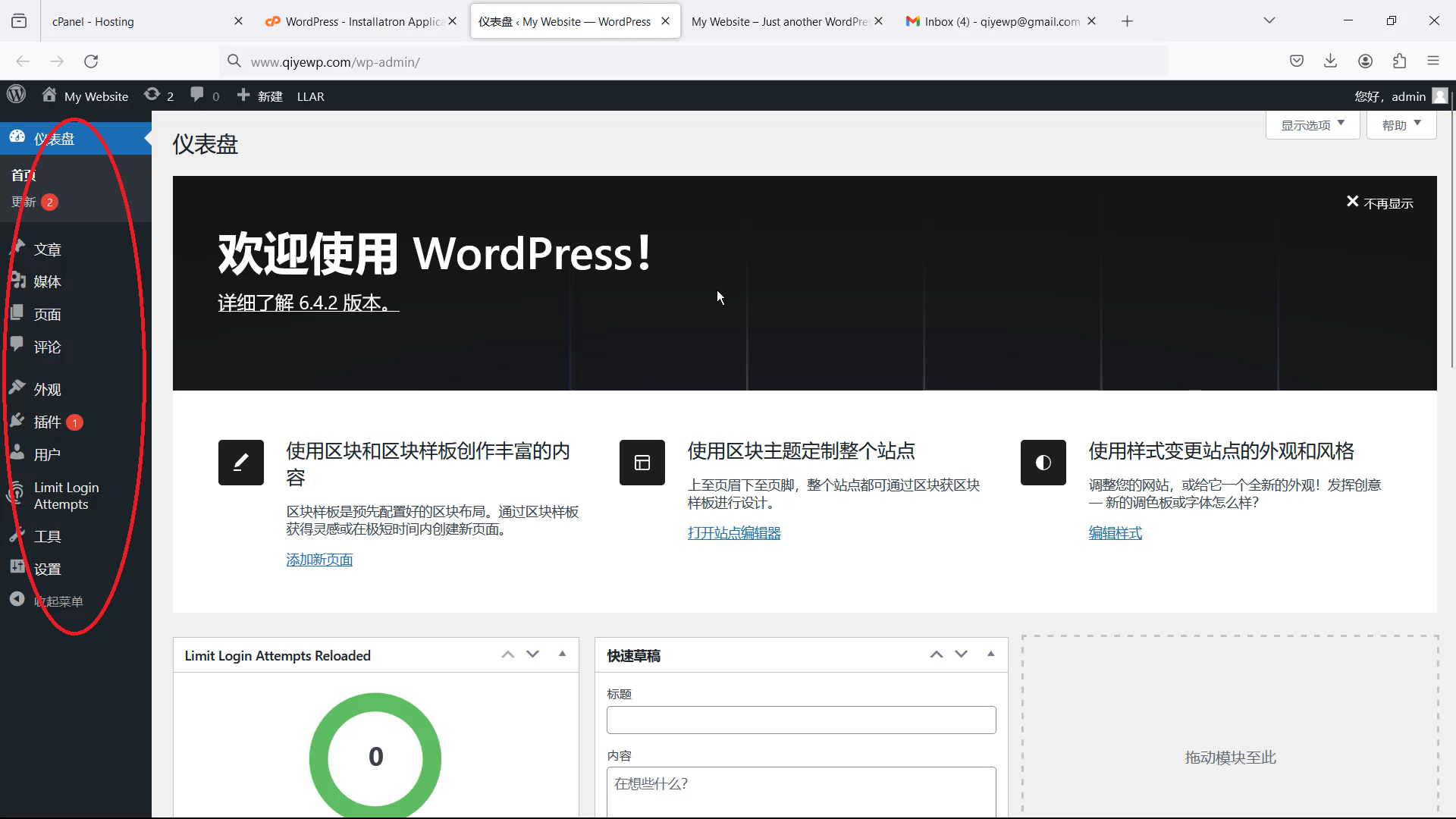
3.9.7 这是网站的前台。全球各地的用户都可以快速浏览你的网站。
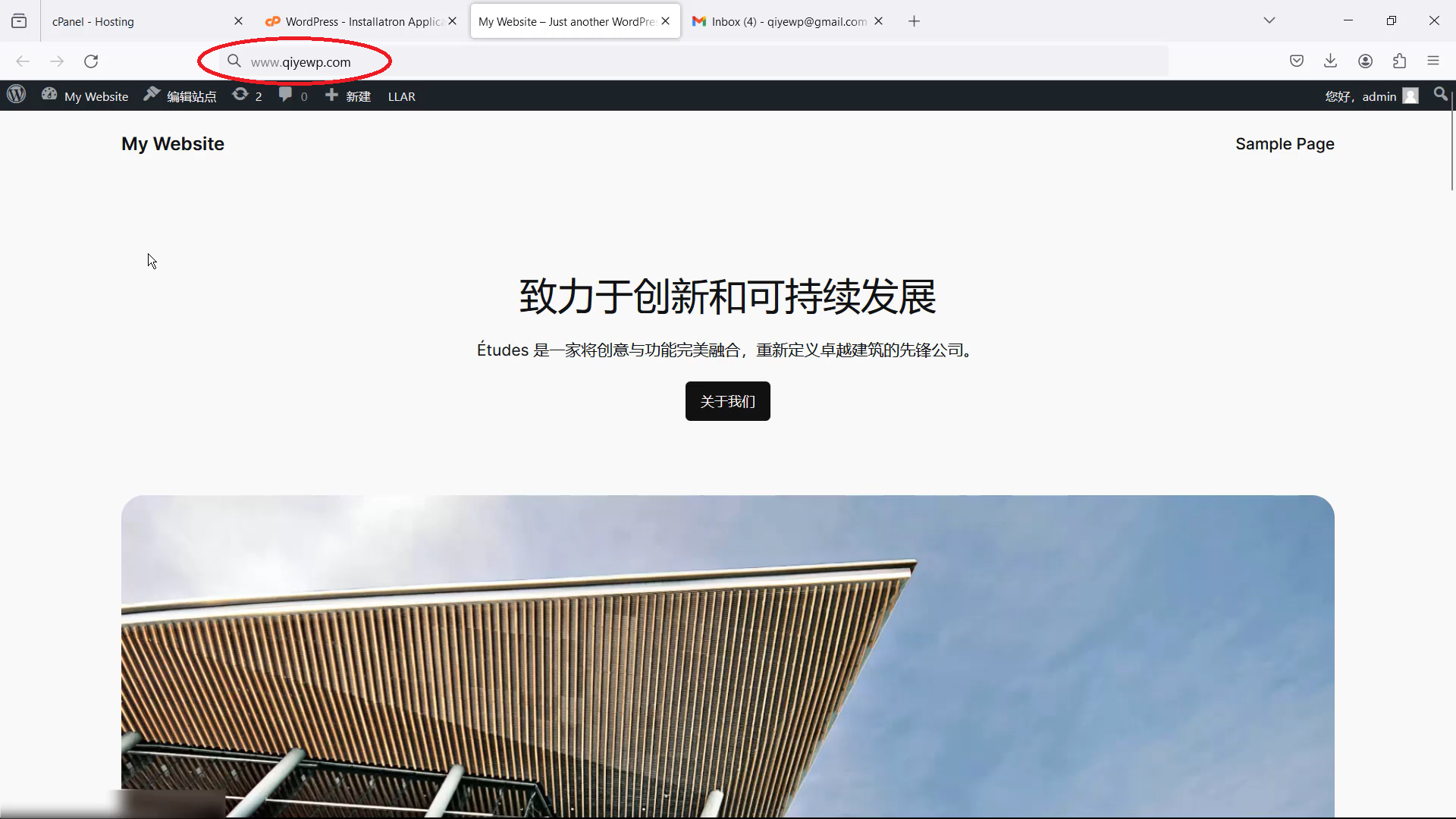
步骤 4:登录 WordPress 后台
4.1 你可以通过US Domain Center的管理账户,点击进去WordPress网站的后台。你也可以打开浏览器,在地址栏中输入您的域名后加上 “/wp-admin”(例如,qiyewp.com/wp-admin)进入网站操作后台。
4.2 使用在安装WordPress过程中设置的管理员账户信息(用户名和密码)登录 WordPress 后台。
现在,您已经成功注册了域名、购买了 cPanel Hosting,并通过一键安装 WordPress 创建了您的网站。可以通过 WordPress 后台开始编辑和管理您的网站内容。如果在任何步骤中遇到问题,US Domain Center 提供客户支持,您可以随时寻求帮助。我们也一直都有为网友免费解答问题,也欢迎随时联系我们。
